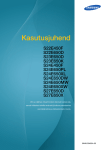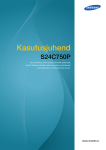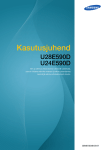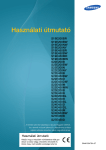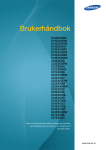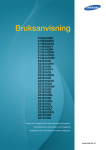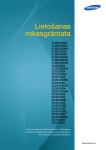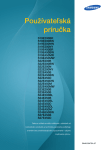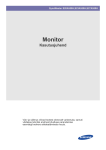Download Samsung S19E450BW Kasutusjuhend
Transcript
Kasutusjuhend S19E200BR S19E200BW S19E200NW S19E200NY S19E450BR S19E450BW S19E450MR S19E450MW S22E200B S22E200BW S22E200N S22E200NY S22E450B S22E450BW S22E450D S22E450DW S22E450M S22E450MW S23E200B S23E450B S24E200BL S24E450B S24E450BL S24E450D S24E450DL S24E450M S24E650BW S27E450B S27E450D Värv ja välimus võivad tootest olenevalt varieeruda, samuti võidakse tehnilisi andmeid jõudluse parandamise eesmärgil eelneva etteteatamiseta muuta. BN46-00478A-07 Sisukord ENNE SEADME KASUTAMIST ETTEVALMISTUSED 8 Autoriõigus 8 Selles juhendis kasutatavad ikoonid 9 Puhastamine 10 Paigaldusruumi korrastamine 10 Ettevaatusabinõud hoiustamisel 11 Ohutusabinõud 11 12 13 15 Sümbolid Elekter ja ohutus Installimine Kasutamine 19 Õige hoiak toote kasutamisel 20 Komponentide kontrollimine 20 Komponentide kontrollimine 22 Osad 22 24 26 28 30 31 32 33 34 Esiküljel olevad nupud (SE200-seeria) Esiküljel olevad nupud (S**E450B*, S**E650B*) Esiküljel olevad nupud (S**E450M*) Esiküljel olevad nupud (S**E450D*) Tagakülg (SE200-seeria) Tagakülg (S**E450B*, S**E650B*) Tagakülg (S**E450M*) Tagakülg (S**E450D*) Vaade paremalt (S**E450D*) Sisukord 2 Sisukord 35 Installimine 35 36 37 38 44 Statiivi kinnitamine (SE200-seeria) Statiivi kinnitamine (SE450, SE650-seeria) Aluse eemaldamine (SE200-seeria) Seadme kaldenurga reguleerimine (SE200seeria) Toote kaldenurga ja kõrguse reguleerimine (SE450, SE650-seeria) Monitori pööramine (SE450, SE650-seeria) Seinakinnituskomplekti või lauaaluse paigaldamine Vargusevastane lukk 45 Enne ühendamist 45 Põhipunktid enne ühendamist 46 Arvuti ühendamine ja kasutamine 46 50 54 55 Arvutiga ühendamine Toite ühendamine Draiveri installimine Optimaalse eraldusvõime seadistamine 56 Brightness 56 Suvandi Brightness konfigureerimine 57 Contrast 57 Suvandi Contrast konfigureerimine 58 Sharpness 58 Suvandi Sharpness konfigureerimine 59 Eye Saver Mode 59 Suvandi Eye Saver Mode konfigureerimine 60 Game Mode 60 Suvandi Game Mode konfigureerimine 61 SAMSUNG MAGIC Bright 61 SAMSUNG MAGIC Brighti seadistamine 39 40 41 ALLIKASEADME ÜHENDAMINE JA KASUTAMINE EKRAANI SEADISTAMINE Sisukord 3 Sisukord VÄRVITOONI KONFIGUREERIMINE 62 SAMSUNG MAGIC Angle (V.a S19E200NY / S22E200NY / S24E650BW) 62 SAMSUNG MAGIC Anglei seadistamine 64 SAMSUNG MAGIC Upscale 64 SAMSUNG MAGIC Upscalei seadistamine 65 Image Size (V.a S19E200BR / S19E450BR / S19E450MR) 65 Suvandi Image Size muutmine 67 Response Time (S24E650BW) 67 Suvandi Response Time konfigureerimine 68 H-Position ja V-Position 68 Suvandi H-Position ja V-Position konfigureerimine 69 Coarse 69 Suvandi Coarse reguleerimine 70 Fine 70 Suvandi Fine reguleerimine 71 Red 71 Suvandi Red konfigureerimine 72 Green 72 Suvandi Green konfigureerimine 73 Blue 73 Suvandi Blue konfigureerimine 74 Color Tone 74 Suvandi Color Tone sätete muutmine 75 Gamma 75 Suvandi Gamma konfigureerimine Sisukord 4 Sisukord EKRAANI SUURUSE MUUTMINE JA ÜMBERPAIGUTAMINE SEADISTAMINE JA LÄHTESTAMINE 76 Language 76 Suvandi Language muutmine 77 Menu H-Position ja Menu V-Position 77 Suvandi Menu H-Position ja Menu V-Position konfigureerimine 78 Display Time 78 Suvandi Display Time konfigureerimine 79 Transparency 79 Suvandi Transparency muutmine 80 Reset All 80 Sätete lähtestamine (Reset All) 81 Smart Eco Saving 81 Suvandi Smart Eco Saving konfigureerimine 82 Off Timer (S19E200NW / S19E200NY / S22E200N /S22E200NY) 82 83 Sisselülitamise taimeri Off Timer seadistamine Funktsiooni Turn Off After konfigureerimine 84 Off Timer Plus (V.a S19E200NW / S19E200NY / S22E200N / S22E200NY) 84 87 Sisselülitamise taimeri Off Timer seadistamine Suvandi Eco Timer konfigureerimine 89 PC/AV Mode (V.a S19E200NW / S19E200NY / S22E200N / S22E200NY) 89 Suvandi PC/AV Mode konfigureerimine 91 Key Repeat Time 91 Suvandi Key Repeat Time konfigureerimine 92 Source Detection (V.a S19E200NW / S19E200NY / S22E200N / S22E200NY) 92 Suvandi Source Detection konfigureerimine Sisukord 5 Sisukord MENÜÜ INFORMATION JA TEISED TARKVARA INSTALLIMINE TÕRKEOTSINGU JUHEND TEHNILISED ANDMED 93 INFORMATION 93 Suvandi INFORMATION kuvamine 94 Suvandite Brightness, Contrast ja Sharpness seadistamine avaekraanil 95 Suvandi Volume konfigureerimine käivitusekraanil 96 MultiScreen 96 97 Tarkvara installimine Tarkvara arvutist eemaldamine 98 Enne Samsungi klienditeeninduskeskusse pöördumist vajalikud toimingud 98 98 98 Toote testimine Eraldusvõime ja sageduse kontrollimine Kontrollige järgmist. 101 Küsimused ja vastused 103 Üldandmed (S19E200NY / S19E200NW) 104 Üldandmed (S19E200BW / S19E200BR) 105 Üldandmed (S22E200NY) 106 Üldandmed (S22E200B / S22E200N / S22E200BW) 107 Üldandmed (S23E200B / S24E200BL) 108 Üldandmed (S19E450BW / S19E450MW / S19E450BR / S19E450MR) 109 Üldandmed (S22E450B / S22E450M / S22E450D) 111 Üldandmed (S22E450BW / S22E450MW / S22E450DW) 112 Üldandmed (S23E450B) Sisukord 6 Sisukord LISA 113 Üldandmed (S24E450BL / S24E450DL) 114 Üldandmed (S24E450B / S24E450M / S24E450D) 115 Üldandmed (S24E650BW) 116 Üldandmed (S27E450B / S27E450D) 117 Energiasääst 120 Standardne signaalirežiimi tabel 128 Makseteenuse vastutus (hind tarbijatele) 128 128 128 Toode pole defektne Toote kahjustus on tekkinud kliendi süül Muu 130 Õige kõrvaldamisviis 130 Õige viis toote kasutuselt kõrvaldamiseks (elektriliste ja elektrooniliste seadmete jäätmed) 130 Extended warranty 131 Mõisted REGISTER Sisukord 7 Enne seadme kasutamist Autoriõigus Selle juhendi sisu võib kvaliteedi parandamise eesmärgil muutuda ette teatamata. © 2015 Samsung Electronics Samsung Electronics on selle juhendi autoriõiguse omanik. Selle juhendi osaline või täielik kasutamine või kopeerimine ettevõtte Samsung Electronics loata on keelatud. Microsoft, Windows ja Windows NT on ettevõtte Microsoft Corporation registreeritud kaubamärgid. VESA, DPM ja DDC on ettevõtte Video Electronics Standards Association registreeritud kaubamärgid. Haldustasu võetakse järgmistel juhtudel: (a) te kutsute tehniku toodet üle vaatama, aga tootel ei leita vigu. (nt juhul, kui te ei ole lugenud käesolevat kasutusjuhendit). (b) te toote seadme remonti, aga tootel ei leita vigu. (nt juhul, kui te ei ole lugenud käesolevat kasutusjuhendit). Haldustasu suurus teatatakse teile enne mis tahes töö või koduvisiidi tegemist. Selles juhendis kasutatavad ikoonid Allolevad pildid on illustratiivsed. Tegelikud olukorrad võivad piltidel näidatust erineda. Enne seadme kasutamist 8 Enne seadme kasutamist Puhastamine Olge puhastamisel ettevaatlik, kuna nüüdisaegsetele LCD-paneelidele ja nende välispindadele tekivad kriimustused kergesti. Puhastamisel järgige allkirjeldatud samme. 1. Lülitage kuvar ja arvuti välja. 2. Eraldage toitejuhe kuvari küljest. Hoidke toitekaablit pistikust ja ärge puudutage juhet märgade kätega. Vastasel juhul võib tulemuseks olla elektrilöök. 3. Puhastage monitori ekraani puhta, pehme ja kuiva riidelapiga. Ärge kasutage kuvari puhastamiseks puhastusvahendeid, mis sisaldavad alkoholi, lahusteid või pindaktiivseid aineid. ! Ärge pihustage vett ega puhastusvahendit otse seadmele. 4. Kuvari välispinna puhastamiseks kasutage lappi, mis on tehtud märjaks ja korralikult kuivaks väänatud. 5. Ühendage toitejuhe seadmega pärast seadme puhastamist. 6. Lülitage kuvar ja arvuti sisse. ! Enne seadme kasutamist 9 Enne seadme kasutamist Paigaldusruumi korrastamine Jätke toote ümber ventileerimiseks kindlasti veidi ruumi. Sisetemperatuuri tõus võib põhjustada tulekahju ja toodet kahjustada. Veenduge, et olete toote paigaldamisel jätnud vähemalt nii palju ruumi kui allpool näidatud. Välimus võib olenevalt tootest erineda. SE200-seeria 10 cm 10 cm 10 cm 10 cm 10 cm SE450, SE650-seeria 10 cm 10 cm 10 cm 10 cm 10 cm Ettevaatusabinõud hoiustamisel Kui kuvari sisemus vajab puhastamist, võtke kindlasti ühendust Samsungi klienditeeninduskeskusega. (Teenus on tasuline.) Enne seadme kasutamist 10 Enne seadme kasutamist Ohutusabinõud Ettevaatust ELEKTRILÖÖGI OHT, ÄRGE AVAGE Ettevaatust : ELEKTRILÖÖGI OHU VÄHENDAMISEKS ÄRGE EEMALDAGE KAANT (EGA TAGAKAANT). SEADME SEES POLE KASUTAJA HOOLDATAVAID OSI. HOOLDUSTÖÖDE VAJADUSEL PÖÖRDUGE KVALIFITSEERITUD PERSONALI POOLE. See sümbol näitab, et seadme sisemuses on kõrgepinge. Selle seadme sisemiste osadega kokkupuutumine on ohtlik. See sümbol teavitab, et seadmega on kaasas tähtsad juhised, mis puudutavad selle kasutamist ja hooldamist. Sümbolid Hoiatus Kui juhiseid ei järgita, võivad tulemuseks olla tõsised või surmaga lõppevad vigastused. Ettevaatust Kui juhiseid ei järgita, võivad tulemuseks olla kehavigastused või vara kahjustamine. Sellise sümboliga tähistatud toimingud on keelatud. Sellise sümboliga tähistatud juhiseid tuleb järgida. Enne seadme kasutamist 11 Enne seadme kasutamist Elekter ja ohutus Allolevad pildid on illustratiivsed. Tegelikud olukorrad võivad piltidel näidatust erineda. Hoiatus Ärge kasutage kahjustatud toitejuhet ega -pistikut või logisevat seinakontakti. Tulemuseks võib olla elektrilöök või tulekahju. Ärge ühendage samasse seinakontakti liiga palju seadmeid. Vastasel juhul võib seinakontakt üle kuumeneda ning tekkida tulekahju. Ärge puudutage toitepistikut märgade kätega. Vastasel juhul võib tulemuseks olla elektrilöök. Sisestage toitepistik lõpuni sisse, et see ei jääks logisema. Ebastabiilne ühendus võib põhjustada tulekahju. ! Ühendage toitepistik maandatud seinakontaktiga (Ainult 1. tüüpi isoleeritud seadmed.) ! Tulemuseks võib olla elektrilöök või vigastus. Ärge painutage ega tõmmake toitekaablit jõuga. Ärge asetage toitekaabli peale raskeid esemeid. Kahjustatud toitekaabel võib põhjustada elektrilöögi või tulekahju. Ärge paigutage toitejuhet ega seadet soojusallikate lähedusse. Tulemuseks võib olla elektrilöök või tulekahju. Eemaldage pistiku ja seinakontakti ümbrusest võõrkehad (nt tolm) kuiva lapiga. Vastasel juhul võib tekkida tulekahju. ! Enne seadme kasutamist 12 Enne seadme kasutamist Ettevaatust Ärge eraldage toitejuhet seadme kasutamise ajal. Elektrilöök võib seadet kahjustada. Kasutage toitejuhet ainult Samsungi poolt volitatud seadmetega. Tulemuseks võib olla elektrilöök või tulekahju. ! Ühendage toitejuhe sellise seinakontaktiga, millele juurdepääs on tõkestamata. Kui seadme kasutamisel tekib tõrge, eraldage toitekaabel, et katkestada seadme toide täielikult. ! Seadme toidet ei saa toitenupust täielikult välja lülitada. Seinakontaktist toitejuhtme eemaldamisel hoidke kinni pistikust. Tulemuseks võib olla elektrilöök või tulekahju. ! Installimine Hoiatus Ärge paigutage seadme peale küünlaid, putukatõrjevahendeid ega sigarette. Ärge paigutage seadet soojusallika lähedusse. Vastasel juhul võib tekkida tulekahju. Ärge paigutage seadet kitsastesse ja halva ventilatsiooniga kohtadesse, nt riiulid või seinakapid. Vastasel juhul võib suurenenud sisetemperatuuri tõttu tekkida tulekahju. Pange seadme pakendamiseks mõeldud kilekott lastele kättesaamatusse kohta. Lapsed võivad lämbuda. ! Enne seadme kasutamist 13 Enne seadme kasutamist Ärge paigutage seadet ebatasasele või värisevale pinnale (ebakindel riiul, kaldega pind jne). Seade võib kukkuda ja katki minna või põhjustada vigastusi. Kui kasutate seadet kohas, kus esineb tugevat vibratsiooni, võib seade katki minna või tekkida tulekahju. Ärge paigutage seadet sõidukisse ega tolmusesse, niiskesse (veetilgad jne), õlisesse või suitsusesse kohta. ! Tulemuseks võib olla elektrilöök või tulekahju. Ärge paigutage seadet otsese päikesevalguse kätte ega soojusallikate (nt pliidi) lähedusse. Vastasel juhul võib seadme tööiga väheneda või tekkida tulekahju. Ärge paigutage seadet väikeste laste käeulatusse. Seade võib kukkuda ja vigastada lapsi. Toiduõli (nt sojaõli) võib toodet kahjustada või moonutada. Hoidke toode õlireostusest eemal. Ärge installige või kasutage toodet köögis või pliidi lähedal. Ettevaatust Olge ettevaatlik, et seadme liigutamisel see ei kukuks. Vastasel juhul võib tekkida tõrkeid seadme töös või kehavigastusi. ! Ärge asetage seadet selle esiküljele. Ekraan võib viga saada. Kui paigutate seadme vitriinkappi või riiulile, veenduge, et seadme esikülje alumine osa ei ulatuks üle serva. Seade võib kukkuda ja katki minna või põhjustada vigastusi. Paigutage seade ainult õige suurusega vitriinkappi või riiulile. Enne seadme kasutamist 14 Enne seadme kasutamist Pange seade ettevaatlikult tööpinnale. Seade võib kukkuda ja katki minna või põhjustada vigastusi. ! SAMSUNG ! Kui paigutate seadme ebatavalisse kohta (nt kohta, kus on palju tolmu, keemiliste ainete lähedusse, äärmuslikesse temperatuuridesse, niiskusrohketesse tingimustesse või kohta, kus seade peaks pikema aja jooksul pidevalt töötama), võib see tõsiselt mõjutada seadme jõudlust. Enne seadme paigaldamist sellisesse kohta konsulteerige kindlasti Samsungi klienditeeninduskeskusega. Kasutamine Hoiatus Seade on kõrgepinge all. Ärge proovige seadet ise lahti võtta, parandada ega muuta. Tulemuseks võib olla elektrilöök või tulekahju. Parandustööde tegemiseks võtke ühendust Samsungi klienditeeninduskeskusega. Enne toote liigutamist eemaldage selle küljest kõik kaablid, sh toitekaabel. Vastasel juhul võib toitejuhe viga saada ja tekkida tulekahju või elektrilöök. ! Kui seade tekitab imelikku heli, põlemislõhna või suitsu, eemaldage kohe toitejuhe ja võtke ühendust Samsungi klienditeeninduskeskusega. ! Tulemuseks võib olla elektrilöök või tulekahju. Ärge laske lastel rippuda seadme küljes ega ronida selle otsa. Seade võib kukkuda ning last vigastada või tõsiselt haiget teha. Kui seade kukub või välispind on viga saanud, lülitage toide välja, eemaldage toitejuhe ja võtke ühendust Samsungi klienditeeninduskeskusega. Vastasel juhul võib tulemuseks olla elektrilöök või tulekahju. Ärge asetage seadme peale raskeid esemeid, mänguasju ega maiustusi. Seade või rasked esemed võivad kukkuda, kui lapsed üritavad mänguasju või maiustusi kätte saada, ning seeläbi tekitada tõsiseid vigastusi. Enne seadme kasutamist 15 Enne seadme kasutamist Kui väljas on äike või kui välk on seadmesse löönud, lülitage toide välja ja eraldage toitejuhe. ! Tulemuseks võib olla elektrilöök või tulekahju. Ärge pillake seadmele esemeid ega avaldage sellele survet. Tulemuseks võib olla elektrilöök või tulekahju. ! Seadme liigutamisel ärge tõmmake seda ühestki kaablist. Vastasel juhul võib toitekaabel viga saada ja tekkida tõrkeid seadme töös, mis võib omakorda tekitada tulekahju või elektrilöögi. Kui leitakse gaasileke, ärge puudutage seadet ega toitejuhet. Lisaks tuulutage kohe ruumi. ! GAS Sädemed võivad põhjustada plahvatuse või tulekahju. Seadme tõstmisel või liigutamisel ärge tõmmake seda ühestki kaablist. Vastasel juhul võib toitekaabel viga saada ja tekkida tõrkeid seadme töös, mis võib omakorda tekitada tulekahju või elektrilöögi. Ärge kasutage ega hoidke seadme läheduses süttivaid pihustatavaid vedelikke või kergsüttivaid aineid. ! Tulemuseks võib olla plahvatus või tulekahju. Veenduge, et ventilatsiooniavad ei ole blokeeritud laudlinade või kardinatega. 100 Vastasel juhul võib suurenenud sisetemperatuuri tõttu tekkida tulekahju. Ärge sisestage seadme ventilatsiooniavadesse ega portidesse metallesemeid (pulgad, mündid, klambrid jne) või kergsüttivaid esemeid (paber, tikud jne). Kui seadme sisse satub vett või võõrkehasid, lülitage toide välja, eemaldage toitejuhe ja võtke ühendust Samsungi klienditeeninduskeskusega. Tulemuseks võib olla tõrge seadme töös, elektrilöök või tulekahju. Ärge paigutage seadme peale vedelikke sisaldavaid esemeid (vaase, potte, pudeleid jne) ega metallesemeid. Kui seadme sisse satub vett või võõrkehasid, lülitage toide välja, eemaldage toitejuhe ja võtke ühendust Samsungi klienditeeninduskeskusega. Tulemuseks võib olla tõrge seadme töös, elektrilöök või tulekahju. Enne seadme kasutamist 16 Enne seadme kasutamist Ettevaatust Seisva kujutise jätmine ekraanile pikemaks ajaks võib põhjustada järelkujutise sissepõlemist või vigaseid piksleid. ! Kui te ei kasuta seadet pikema aja jooksul, aktiveerige energiasäästurežiim või liikuva pildiga ekraanisäästja. -_! Kui te ei kasuta seadet pikema aja jooksul (puhkus jne), eraldage toitejuhe seinakontaktist. Vastasel juhul võib kogunenud tolmu, ülekuumenemise, elektrilöögi või elektrilekke tõttu tekkida tulekahju. Kasutage seadet soovitatud eraldusvõime ja sagedusega. Vastasel juhul võib teie nägemine halveneda. ! Ärge pange alalisvooluadaptereid kokku. Vastasel juhul võib tekkida tulekahju. Enne kasutamist eemaldage alalisvooluadapteri ümbert kilekott. Vastasel juhul võib tekkida tulekahju. Ärge laske alalisvooluadapteril märjaks saada. Tulemuseks võib olla elektrilöök või tulekahju. Ärge kasutage seadet välitingimustes, kus see võib kokku puutuda vihma või lumega. Olge ettevaatlik, et alalisvooluadapter ei saaks põranda pesemise ajal märjaks. Ärge paigutage alalisvooluadapterit soojusallikate lähedusse. Vastasel juhul võib tekkida tulekahju. Hoidke alalisvooluadapterit hästi ventileeritud kohas. ! Kui vaatate ekraani liiga lähedalt pikema aja jooksul, võib teie nägemine halveneda. ! Enne seadme kasutamist 17 Enne seadme kasutamist Ärge hoidke kuvarit tagurpidi käes ja ärge hoidke kuvari liigutamisel seda alusest kinni. Seade võib kukkuda ja katki minna või põhjustada vigastusi. Ärge kasutage seadme läheduses õhuniisutajat ega pliiti. Tulemuseks võib olla elektrilöök või tulekahju. Seadme kasutamisel puhake silmi iga tunni kohta vähemalt 5 minutit. Silmade väsimus leeveneb. ! Ärge puudutage ekraani, kui seade on pikemat aega töötanud, kuna see võib muutuda kuumaks. Hoiustage seadme väikesi lisatarvikuid väikestele lastele kättesaamatus kohas. ! Seadme nurga või aluse kõrguse reguleerimisel olge ettevaatlik. Vastasel juhul võivad laste sõrmed või käed jääda seadmesse kinni ja viga saada. ! Kui kallutate seadet liiga palju, võib see kukkuda ja tekitada vigastusi. Ärge paigutage seadme peale raskeid esemeid. Tulemuseks võib olla tõrge seadme töös või kehavigastused. Kõrvaklappe või peakomplekti kasutades ärge keerake heli liiga valjuks. Liiga tugev heli võib kuulmist kahjustada. Enne seadme kasutamist 18 Enne seadme kasutamist Õige hoiak toote kasutamisel Kasutage seadet õiges asendis, mida on kirjeldatud allpool. Hoidke selg sirge. Jätke silmade ja ekraani vahemaaks 45 kuni 50 cm ning vaadake ekraani suunas veidi allapoole. Hoidke silmi otse ekraani ees. Reguleerige ekraani nurka, et valgus ei peegelduks ekraanilt. Hoidke käsivarsi täisnurga all õlavartega ja ühel joonel käeseljaga. Hoidke küünarnukke õige nurga all. Reguleerige seadme kõrgust nii, et teie põlved oleksid painutatud 90-kraadise või suurema nurga all ning kannad oleksid vastu põrandat ja käed südamest madalamal. Enne seadme kasutamist 19 1 1.1 Ettevalmistused Komponentide kontrollimine 1.1.1 Komponentide kontrollimine Kui mõni osa on puudu, võtke ühendust edasimüüjaga, kellelt seadme ostsite. Pildid võivad tegelike komponentide väljanägemisest erineda. Komponendid Kiirseadistusjuhend Garantiikaart (Pole saadaval Normatiivne juhend osades piirkondades) (valik) Kasutusjuhend D-Sub-kaabel Toitejuhe (valik) (valik) DVI-kaabel HDMI-DVI-kaabel DP-kaabel (valik) (valik) (valik) Stereokaabel S**E450M* mudelite puhul (valik) USB-kaabel (valik) Alus SE200-seeria mudelite puhul (valik) 1 Ettevalmistused 20 1 Ettevalmistused Alus SE450-seeria mudelite puhul, SE650-seeria mudelite puhul (valik) Alus SE450-seeria mudelite puhul Aluse konnektor (Kasutatav ainult toemudelite puhul, millel on USB-pordid.) SE200-seeria mudelite puhul (valik) (valik) Aluse konnektor SE450-seeria mudelite puhul, SE650-seeria mudelite puhul (valik) Komponendid võivad erinevates asukohtades erineda. 1 Ettevalmistused 21 1 1.2 Ettevalmistused Osad 1.2.1 Esiküljel olevad nupud (SE200-seeria) Osade värv ja kuju võivad näidatust erineda. Tehnilisi andmeid võidakse kvaliteedi parandamiseks etteteatamiseta muuta. Klahvijuhend MENU EYE SAVER EYE SAVER SOURCE AUTO MENU SOURCE AUTO Ikoonid Kirjeldus Võimaldab avada või sulgeda ekraanikuva (OSD) menüü või naasta viimati kasutatud menüüsse. Ekraanimenüü juhtimise lukk: võimaldab säilitada hetkel kasutatavad sätted või lukustada OSD-juhtimise, et vältida soovimatuid muudatusi sätetes. Luba: OSD-juhtimise lukustamiseks vajutage ja hoidke 10 sekundi jooksul all nuppu [ MENU ]. Keela: Lukustatud OSD-juhtimise avamiseks vajutage ja hoidke kauem kui 10 sekundi jooksul all nuppu [ MENU ]. MENU Kui ekraanimenüü on lukus, on suvandeid Brightness ja Contrast võimalik reguleerida. Eye Saver Mode on saadaval. Võimalik on vaadata suvandit INFORMATION Funktsiooni Eye Saver Mode kasutamiseks vajutage nuppu [ ]. (Funktsioon Eye Saver Mode on saadaval ka siis, kui ekraanimenüü on lukus.) Vajutage nuppu [ ] funktsiooni Eye Saver Mode aktiveerimiseks või inaktiveerimiseks. Kui funktsioon Eye Saver Mode on saadaval, ei ole saadaval järgmised üksused. SAMSUNG SAMSUNG Brightness, Game Mode, MAGIC Bright, MAGIC Angle PICTURE COLOR SETUP&RESET Smart Eco Saving 1 Ettevalmistused 22 1 Ettevalmistused Ikoonid Kirjeldus Võimaldab liikuda ülemisse või alumisse menüüsse või reguleerida OSDmenüüs oleva suvandi väärtust. Kasutage seda nuppu ekraani heleduse, kontrastsuse ja teravuse muutmiseks. Kinnitage menüüvalikut. Kui vajutate nuppu [ ] sel ajal, kui OSD-menüüd ei kuvata, vahetub sisendallikas (Analog/DVI). Kui lülitate seadme sisse või vahetate sisendallikat nupu [ ] abil, kuvatakse ekraani vasakus ülanurgas teade vahetatud sisendallikaga. See funktsioon pole saadaval ainult analoogliidesega varustatud toodete korral. Vajutage nuppu [AUTO] ekraaniseadete automaatseks reguleerimiseks. AUTO Eraldusvõime muutmisel menüüs Display Properties aktiveeritakse funktsioon Auto Adjustment. Seda funktsiooni saab kasutada ainult režiimis Analog. Lülitage ekraan sisse või välja. Kui vajutate toote juhtnuppu, kuvatakse enne ekraanimenüü avanemist klahvijuhend. (Juhend näitab vajutatud nupu funktsiooni.) Klahvijuhend Juhendi kuvamisel ekraanimenüü avamiseks vajutage uuesti vastavat nuppu. Klahvijuhend võib erineda olenevalt funktsioonist või toote mudelist. Vaadake tegelikku mudelit. 1 Ettevalmistused 23 1 Ettevalmistused 1.2.2 Esiküljel olevad nupud (S**E450B*, S**E650B*) Osade värv ja kuju võivad näidatust erineda. Tehnilisi andmeid võidakse kvaliteedi parandamiseks etteteatamiseta muuta. Klahvijuhend EYE SAVER MENU SOURCE AUTO Ikoonid Kirjeldus Võimaldab avada või sulgeda ekraanikuva (OSD) menüü või naasta viimati kasutatud menüüsse. Ekraanimenüü juhtimise lukk: võimaldab säilitada hetkel kasutatavad sätted või lukustada OSD-juhtimise, et vältida soovimatuid muudatusi sätetes. Luba: OSD-juhtimise lukustamiseks vajutage ja hoidke 10 sekundi jooksul all nuppu [ MENU ]. Keela: Lukustatud OSD-juhtimise avamiseks vajutage ja hoidke kauem kui 10 sekundi jooksul all nuppu [ MENU ]. MENU Kui ekraanimenüü on lukus, on suvandeid Brightness ja Contrast võimalik reguleerida. Eye Saver Mode on saadaval. Võimalik on vaadata suvandit INFORMATION Funktsiooni Eye Saver Mode kasutamiseks vajutage nuppu [ ]. (Funktsioon Eye Saver Mode on saadaval ka siis, kui ekraanimenüü on lukus.) Vajutage nuppu [ ] funktsiooni Eye Saver Mode aktiveerimiseks või inaktiveerimiseks. Kui funktsioon Eye Saver Mode on saadaval, ei ole saadaval järgmised üksused. SAMSUNG SAMSUNG Brightness, Game Mode, MAGIC Bright, MAGIC Angle PICTURE COLOR SETUP&RESET Smart Eco Saving 1 Ettevalmistused 24 1 Ettevalmistused Ikoonid Kirjeldus Võimaldab liikuda ülemisse või alumisse menüüsse või reguleerida OSDmenüüs oleva suvandi väärtust. Kasutage seda nuppu ekraani heleduse, kontrastsuse ja teravuse muutmiseks. Kinnitage menüüvalikut. Kui vajutate nuppu [ ] sel ajal, kui OSD-menüüd ei kuvata, vahetub sisendallikas (Analog/DVI). Kui lülitate seadme sisse või vahetate sisendallikat nupu [ ] abil, kuvatakse ekraani vasakus ülanurgas teade vahetatud sisendallikaga. See funktsioon pole saadaval ainult analoogliidesega varustatud toodete korral. Vajutage nuppu [AUTO] ekraaniseadete automaatseks reguleerimiseks. AUTO Eraldusvõime muutmisel menüüs Display Properties aktiveeritakse funktsioon Auto Adjustment. Seda funktsiooni saab kasutada ainult režiimis Analog. Lülitage ekraan sisse või välja. Kui vajutate toote juhtnuppu, kuvatakse enne ekraanimenüü avanemist klahvijuhend. (Juhend näitab vajutatud nupu funktsiooni.) Klahvijuhend Juhendi kuvamisel ekraanimenüü avamiseks vajutage uuesti vastavat nuppu. Klahvijuhend võib erineda olenevalt funktsioonist või toote mudelist. Vaadake tegelikku mudelit. 1 Ettevalmistused 25 1 Ettevalmistused 1.2.3 Esiküljel olevad nupud (S**E450M*) Osade värv ja kuju võivad näidatust erineda. Tehnilisi andmeid võidakse kvaliteedi parandamiseks etteteatamiseta muuta. Klahvijuhend EYE SAVER MENU SOURCE AUTO Ikoonid Kirjeldus Võimaldab avada või sulgeda ekraanikuva (OSD) menüü või naasta viimati kasutatud menüüsse. Ekraanimenüü juhtimise lukk: võimaldab säilitada hetkel kasutatavad sätted või lukustada OSD-juhtimise, et vältida soovimatuid muudatusi sätetes. Luba: OSD-juhtimise lukustamiseks vajutage ja hoidke 10 sekundi jooksul all nuppu [ MENU ]. Keela: Lukustatud OSD-juhtimise avamiseks vajutage ja hoidke kauem kui 10 sekundi jooksul all nuppu [ MENU ]. MENU Kui ekraanimenüü on lukus, on suvandeid Brightness ja Contrast võimalik reguleerida. Eye Saver Mode on saadaval. Võimalik on vaadata suvandit INFORMATION Funktsiooni Eye Saver Mode kasutamiseks vajutage nuppu [ ]. (Funktsioon Eye Saver Mode on saadaval ka siis, kui ekraanimenüü on lukus.) Vajutage nuppu [ ] funktsiooni Eye Saver Mode aktiveerimiseks või inaktiveerimiseks. Kui funktsioon Eye Saver Mode on saadaval, ei ole saadaval järgmised üksused. SAMSUNG SAMSUNG Brightness, Game Mode, MAGIC Bright, MAGIC Angle PICTURE COLOR SETUP&RESET Smart Eco Saving 1 Ettevalmistused 26 1 Ettevalmistused Ikoonid Kirjeldus Võimaldab liikuda ülemisse või alumisse menüüsse või reguleerida OSDmenüüs oleva suvandi väärtust. Kasutage seda nuppu ekraani heleduse ja kontrastsuse muutmiseks. Suvandit Volume saab reguleerida, kui kaabel on ühendatud pordiga [IN]. Kinnitage menüüvalikut. Kui vajutate nuppu [ ] sel ajal, kui OSD-menüüd ei kuvata, vahetub sisendallikas (Analog/DVI). Kui lülitate seadme sisse või vahetate sisendallikat nupu [ ] abil, kuvatakse ekraani vasakus ülanurgas teade vahetatud sisendallikaga. See funktsioon pole saadaval ainult analoogliidesega varustatud toodete korral. Vajutage nuppu [AUTO] ekraaniseadete automaatseks reguleerimiseks. AUTO Eraldusvõime muutmisel menüüs Display Properties aktiveeritakse funktsioon Auto Adjustment. Seda funktsiooni saab kasutada ainult režiimis Analog. Lülitage ekraan sisse või välja. Kui vajutate toote juhtnuppu, kuvatakse enne ekraanimenüü avanemist klahvijuhend. (Juhend näitab vajutatud nupu funktsiooni.) Klahvijuhend Juhendi kuvamisel ekraanimenüü avamiseks vajutage uuesti vastavat nuppu. Klahvijuhend võib erineda olenevalt funktsioonist või toote mudelist. Vaadake tegelikku mudelit. 1 Ettevalmistused 27 1 Ettevalmistused 1.2.4 Esiküljel olevad nupud (S**E450D*) Osade värv ja kuju võivad näidatust erineda. Tehnilisi andmeid võidakse kvaliteedi parandamiseks etteteatamiseta muuta. Klahvijuhend MENU EYE SAVER SOURCE AUTO Ikoonid Kirjeldus Võimaldab avada või sulgeda ekraanikuva (OSD) menüü või naasta viimati kasutatud menüüsse. Ekraanimenüü juhtimise lukk: võimaldab säilitada hetkel kasutatavad sätted või lukustada OSD-juhtimise, et vältida soovimatuid muudatusi sätetes. Luba: OSD-juhtimise lukustamiseks vajutage ja hoidke 10 sekundi jooksul all nuppu [ MENU ]. Keela: Lukustatud OSD-juhtimise avamiseks vajutage ja hoidke kauem kui 10 sekundi jooksul all nuppu [ MENU ]. MENU Kui ekraanimenüü on lukus, on suvandeid Brightness ja Contrast võimalik reguleerida. Eye Saver Mode on saadaval. Võimalik on vaadata suvandit INFORMATION Funktsiooni Eye Saver Mode kasutamiseks vajutage nuppu [ ]. (Funktsioon Eye Saver Mode on saadaval ka siis, kui ekraanimenüü on lukus.) Vajutage nuppu [ ] funktsiooni Eye Saver Mode aktiveerimiseks või inaktiveerimiseks. Kui funktsioon Eye Saver Mode on saadaval, ei ole saadaval järgmised üksused. SAMSUNG SAMSUNG Brightness, Game Mode, MAGIC Bright, MAGIC Angle PICTURE COLOR SETUP&RESET Smart Eco Saving 1 Ettevalmistused 28 1 Ettevalmistused Ikoonid Kirjeldus Võimaldab liikuda ülemisse või alumisse menüüsse või reguleerida OSDmenüüs oleva suvandi väärtust. Kasutage seda nuppu ekraani heleduse, kontrastsuse ja teravuse muutmiseks. Kinnitage menüüvalikut. Kui vajutate nuppu [ ] ajal, kui OSD-menüüd ei kuvata, vahetub sisendallikas (Analog/DVI/DisplayPort). Kui lülitate seadme sisse või vahetate sisendallikat nupu [ ] abil, kuvatakse ekraani vasakus ülanurgas teade vahetatud sisendallikaga. See funktsioon pole saadaval ainult analoogliidesega varustatud toodete korral. Vajutage nuppu [AUTO] ekraaniseadete automaatseks reguleerimiseks. AUTO Eraldusvõime muutmisel menüüs Display Properties aktiveeritakse funktsioon Auto Adjustment. Seda funktsiooni saab kasutada ainult režiimis Analog. Lülitage ekraan sisse või välja. Kui vajutate toote juhtnuppu, kuvatakse enne ekraanimenüü avanemist klahvijuhend. (Juhend näitab vajutatud nupu funktsiooni.) Klahvijuhend Juhendi kuvamisel ekraanimenüü avamiseks vajutage uuesti vastavat nuppu. Klahvijuhend võib erineda olenevalt funktsioonist või toote mudelist. Vaadake tegelikku mudelit. 1 Ettevalmistused 29 1 Ettevalmistused 1.2.5 Tagakülg (SE200-seeria) Osade värv ja kuju võivad näidatust erineda. Tehnilisi andmeid võidakse kvaliteedi parandamiseks etteteatamiseta muuta. DVI IN DVI IN RGB IN POWER IN POWER IN RGB IN Port Kirjeldus Looge ühendus arvutiga DVI-kaabli abil. [DVI IN] ühendusliides tarnitakse ainult digitaalsete (DVI)-mudelite puhul. Võimaldab ühendada seadme lauaarvutiga D-SUB-kaabli abil. Võimaldab ühendada seadme välisseadmega. Ühendage monitori toitejuhe monitori tagaküljel asuvasse porti [POWER IN]. 1 Ettevalmistused 30 1 Ettevalmistused 1.2.6 Tagakülg (S**E450B*, S**E650B*) Osade värv ja kuju võivad näidatust erineda. Tehnilisi andmeid võidakse kvaliteedi parandamiseks etteteatamiseta muuta. DVI IN DVI IN RGB IN POWER IN POWER IN RGB IN Port Kirjeldus Looge ühendus arvutiga DVI-kaabli abil. [DVI IN] ühendusliides tarnitakse ainult digitaalsete (DVI)-mudelite puhul. Võimaldab ühendada seadme lauaarvutiga D-SUB-kaabli abil. Võimaldab ühendada seadme välisseadmega. Ühendage monitori toitejuhe monitori tagaküljel asuvasse porti [POWER IN]. 1 Ettevalmistused 31 1 Ettevalmistused 1.2.7 Tagakülg (S**E450M*) Osade värv ja kuju võivad näidatust erineda. Tehnilisi andmeid võidakse kvaliteedi parandamiseks etteteatamiseta muuta. DVI IN RGB IN POWER IN AUDIO IN/OUT AUDIO IN/OUT DVI IN RGB IN POWER IN OUT IN Port Kirjeldus Looge ühendus arvutiga DVI-kaabli abil. [DVI IN] ühendusliides tarnitakse ainult digitaalsete (DVI)-mudelite puhul. Võimaldab ühendada seadme lauaarvutiga D-SUB-kaabli abil. Võimaldab ühendada seadme heliväljundseadmega, nt kõrvaklappidega. OUT Kasutatav ainult mudelite puhul, millel on kõlarid. Ühendage audiosisendi allikaga, kasutades audiokaablit. IN Kasutatav ainult mudelite puhul, millel on kõlarid. Võimaldab ühendada seadme välisseadmega. Ühendage monitori toitejuhe monitori tagaküljel asuvasse porti [POWER IN]. 1 Ettevalmistused 32 1 Ettevalmistused 1.2.8 Tagakülg (S**E450D*) Osade värv ja kuju võivad näidatust erineda. Tehnilisi andmeid võidakse kvaliteedi parandamiseks etteteatamiseta muuta. DP IN DP IN DP IN DVI IN DVI IN RGB IN RGB IN DVI IN POWER IN RGB IN POWER IN POWER IN Port DP IN DVI IN RGB IN POWER IN Kirjeldus Võimaldab ühendada arvuti DP-kaabli abil. Looge ühendus arvutiga DVI-kaabli abil. [DVI IN] ühendusliides tarnitakse ainult digitaalsete (DVI)-mudelite puhul. Võimaldab ühendada seadme lauaarvutiga D-SUB-kaabli abil. Võimaldab ühendada seadme arvutiga USB-kaabli abil. Seda porti saab ühendada ainult lauaarvutiga. Kasutatav ainult toemudelite puhul, millel on USB-pordid. Võimaldab ühendada seadme välisseadmega. Ühendage monitori toitejuhe monitori tagaküljel asuvasse porti [POWER IN]. 1 Ettevalmistused 33 1 Ettevalmistused 1.2.9 Vaade paremalt (S**E450D*) Osade värv ja kuju võivad näidatust erineda. Tehnilisi andmeid võidakse kvaliteedi parandamiseks etteteatamiseta muuta. Port Kirjeldus Võimaldab ühendada seadme lähteseadmega USB-kaabli abil. Kasutatav ainult toemudelite puhul, millel on USB-pordid. 1 Ettevalmistused 34 1 1.3 Ettevalmistused Installimine 1.3.1 Statiivi kinnitamine (SE200-seeria) Enne toote kokkupanemist asetage see tasasele ja stabiilsele pinnale, ekraan allapoole. Sisestage jalg joonisel näidatud suunas alusesse. Kontrollige, kas jalg on kindlalt paigas. Keerake aluse põhjal olev ühenduskruvi lõpuni, nii et see oleks korralikult kinni. Katke laua pind toote kaitsmiseks pehme riidega ja asetage toode riidele, ekraan allapoole. Hoidke seadme korpusest joonisel näidatud viisil käega kinni. - Ettevaatust Ärge hoidke toodet alusest hoides alaspidi. Lükake kokkupandud alus joonisel noolega tähistatud suunas korpuse külge. Osade värv ja kuju võivad näidatust erineda. Tehnilisi andmeid võidakse kvaliteedi parandamiseks etteteatamiseta muuta. 1 Ettevalmistused 35 1 Ettevalmistused 1.3.2 Statiivi kinnitamine (SE450, SE650-seeria) Pange tasasele pinnale kaitsev Ärge eemaldage kinnitustihvti Paigaldage statiivi alus statiivile riidetükk või padi. Seejärel pange enne, kui olete statiivi kinnitamise noole suunas. toode riidele või padjale nii, et lõpetanud. ekraan on alla suunatud. Keerake kruvid kõvasti (kruvikeeraja või mündiga) aluse põhja külge kinni. Pärast statiivi paigaldamist seadke toode püsti. Nüüd võite kinnitustihvti eemaldada ja statiivi reguleerida. - Ettevaatust Ärge hoidke toodet alusest hoides alaspidi. Osadeks võtmine toimub kokkupanemistoimingutele vastupidises järjekorras. Osade värv ja kuju võivad näidatust erineda. Tehnilisi andmeid võidakse kvaliteedi parandamiseks etteteatamiseta muuta. 1 Ettevalmistused 36 1 Ettevalmistused 1.3.3 Aluse eemaldamine (SE200-seeria) Välimus võib olenevalt tootest erineda. Katke laua pind toote kaitsmiseks pehme riidega ja asetage toode riidele, ekraan allapoole. Aluse eemaldamiseks hoidke ühe käega aluse jalast kinni ja lööge rusikaga kergelt vastu alust noolega näidatud suunas Keerake aluse põhjal olevat ühenduskruvi, et alus jala küljest eemaldada. Võtke jalg alusest välja, tõmmates seda joonisel noolega tähistatud suunas. 1 Ettevalmistused 37 1 Ettevalmistused 1.3.4 Seadme kaldenurga reguleerimine (SE200-seeria) Osade värv ja kuju võivad näidatust erineda. Tehnilisi andmeid võidakse kvaliteedi parandamiseks etteteatamiseta muuta. -1° (- 2°/+ 1°) - 20° (0°/+ 2°) Kuvari kaldenurka on võimalik reguleerida. Hoidke toodet alumisest osast ja reguleerige ettevaatlikult kallet. 1 Ettevalmistused 38 1 Ettevalmistused 1.3.5 Toote kaldenurga ja kõrguse reguleerimine (SE450, SE650-seeria) Osade värv ja kuju võivad näidatust erineda. Tehnilisi andmeid võidakse kvaliteedi parandamiseks etteteatamiseta muuta. 19"-24" 27" 4 19"-22" (ilma USB-pordita) 23"-27" / 21,5", 22" (USB-pordiga) 0 (± 5 mm) 100 mm (± 5 mm) 0 (± 5 mm) 130 mm (± 5 mm) Kõrguse reguleerimiseks eemaldage fiksaatornõel. Monitori kaldenurk ja kõrgus on reguleeritavad. Hoidke kinni seadme ülaserva keskelt ja reguleerige kõrgust ettevaatlikult. 1 Ettevalmistused 39 1 Ettevalmistused 1.3.6 Monitori pööramine (SE450, SE650-seeria) Saate ekraani pöörata, nagu näidatud alltoodud joonisel. 1 2 3 4 5 6 Enne ekraani pööramist laiendage statiivialus täielikult. Kui pöörate ekraani statiivialust täielikult laiendamata, võib ekraani nurk põrandat puudutada ja kahjustuda. Ärge pöörake ekraani vastupäeva. Ekraan võib kahjustuda. 1 Ettevalmistused 40 1 Ettevalmistused 1.3.7 Seinakinnituskomplekti või lauaaluse paigaldamine Enne paigaldamist Lülitage toode välja ja eemaldage toitejuhe seinapistikupesast. SE200-seeria Pange tasasele pinnale kaitsev riidetükk või padi. Seejärel pange toode riidele või padjale nii, et ekraan on alla suunatud. Hoidke seadme korpusest joonisel näidatud viisil käega kinni. Tõmmake mõlemat kätt kasutades alust selle eemaldamiseks joonisel noolega tähistatud suunas. SE450, SE650-seeria Pange tasasele pinnale kaitsev Keerake toote tagaküljel olev riidetükk või padi. Seejärel pange kruvi lahti. toode riidele või padjale nii, et ekraan on alla suunatud. Tõstke statiiv üles ja eemaldage see. 1 Ettevalmistused 41 1 Ettevalmistused Seinakinnituskomplekti või lauaaluse paigaldamine (SE200-seeria) 2 1 A 3 4 B A Kinnitage seinakinnituskomplekt või lauaalus siia B Klamber (müügil eraldi) Joondage sooned ning keerake kruvid toote klambri ja seinakinnituskomplekti või lauaaluse vahel tugevalt kinni. Märkused Standardsest pikkusest pikema kruvi kasutamine võib kahjustada toote seesmisi detaile. VESA standarditele mittevastava seinakinnituse kruvide pikkus võib olenevalt selle andmetest olla erinev. Ärge kasutage kruvisid, mis ei vasta VESA standarditele. Ärge kasutage seinakinnituskomplekti või lauaaluse kinnitamisel liigset jõudu. See võib toodet kahjustada või toode võib kukkuda, tekitades vigastusi. Samsung ei võta vastutust sobimatute kruvide kasutamisel või liigse jõuga kinnitatud seinakinnituskomplekti või lauaaluse kasutamisel tekkinud kahjustuste või vigastuste eest. Samsung ei võta vastutust määratust erineva või ise paigaldada üritatud seinakinnituskomplekti kasutamisel tekkinud kahjustuste või vigastuste eest. Toote paigaldamiseks seinale ostke seinakinnituskomplekt, mida saab paigaldada seinast 10cm kaugusele või kaugemale. Kasutage kindlasti standarditele vastavat seinakinnituskomplekti. 1 Ettevalmistused 42 1 Ettevalmistused Seinakinnituskomplekti või lauaaluse paigaldamine (SE450, SE650-seeria) 2 1 A 3 4 BB A Kinnitage seinakinnituskomplekt või lauaalus siia B Klamber (müügil eraldi) Joondage sooned ning keerake kruvid toote klambri ja seinakinnituskomplekti või lauaaluse vahel tugevalt kinni. Märkused Standardsest pikkusest pikema kruvi kasutamine võib kahjustada toote seesmisi detaile. VESA standarditele mittevastava seinakinnituse kruvide pikkus võib olenevalt selle andmetest olla erinev. Ärge kasutage kruvisid, mis ei vasta VESA standarditele. Ärge kasutage seinakinnituskomplekti või lauaaluse kinnitamisel liigset jõudu. See võib toodet kahjustada või toode võib kukkuda, tekitades vigastusi. Samsung ei võta vastutust sobimatute kruvide kasutamisel või liigse jõuga kinnitatud seinakinnituskomplekti või lauaaluse kasutamisel tekkinud kahjustuste või vigastuste eest. Samsung ei võta vastutust määratust erineva või ise paigaldada üritatud seinakinnituskomplekti kasutamisel tekkinud kahjustuste või vigastuste eest. Toote paigaldamiseks seinale ostke seinakinnituskomplekt, mida saab paigaldada seinast 10cm kaugusele või kaugemale. Kasutage kindlasti standarditele vastavat seinakinnituskomplekti. Monitori paigaldamiseks seinakinnituse abil eemaldage alus monitori küljest. 1 Ettevalmistused 43 1 Ettevalmistused 1.3.8 Vargusevastane lukk Vargusevastane lukk võimaldab seadet turvaliselt kasutada ka avalikes kohtades. Lukustusseadme kuju ja lukustusmeetod erinevad olenevalt tootjast. Vaadake üksikasju vargusevastase lukustusseadme kasutusjuhendist. Lukustusseade on müügil eraldi. SE200-seeria DVI IN RGB IN POWER IN SE450, SE650-seeria Osade värv ja kuju võivad näidatust erineda. Tehnilisi andmeid võidakse kvaliteedi parandamiseks etteteatamiseta muuta. Vargusevastase lukustusseadme lukustamine 1 2 3 4 Kinnitage vargusevastane lukustusseade raske eseme, näiteks laua külge. Pange kaabli üks ots läbi teises otsas oleva aasa. Sisestage lukustusseade toote tagaküljel asuvasse vargusevastase luku pessa. Lukustage lukustusseade. Vargusevastase lukustusseadme saate osta eraldi. Vaadake üksikasju vargusevastase lukustusseadme kasutusjuhendist. Vargusevastaseid lukustusseadmeid saab osta elektroonikakauplustest või veebist. 1 Ettevalmistused 44 2 2.1 Allikaseadme ühendamine ja kasutamine Enne ühendamist 2.1.1 Põhipunktid enne ühendamist Enne allikaseadme ühendamist lugege selle kasutusjuhendit. Allikaseadmete portide arv ja asukohad võivad seadmetel erineda. Ärge ühendage toitekaablit enne, kui kõik ühendused on tehtud. Toitekaabli ühendamine ühenduste tegemise ajal võib toodet kahjustada. Kontrollige ühendatava toote tagaküljel olevate portide tüüpe. 2 Allikaseadme ühendamine ja kasutamine 45 2 2.2 Allikaseadme ühendamine ja kasutamine Arvuti ühendamine ja kasutamine 2.2.1 Arvutiga ühendamine Valige oma arvutile sobiv ühendusmeetod. Ühendusosad võivad toodetel erineda. Välimus võib olenevalt tootest erineda. Seadme ühendamine D-SUB-kaabli abil (analoogtüüpi) Ärge ühendage toitekaablit enne kõikide teiste kaablite ühendamist. Veenduge, et ühendasite lähteseadme esimesena, enne toitekaabli ühendamist. SE200-seeria RGB IN DVI IN A B A B RGB IN SE450, SE650-seeria RGB IN DVI IN 1 RGB IN Ühendage D-SUB-kaabel toote tagaküljel olevasse porti [RGB IN] ja arvuti porti RGB. Ühendage A toote pessa [RGB IN], seejärel ühendage B arvuti RGB-pessa. 2 Vajutage nuppu [ ], et muuta sisendallikaks Analog. See funktsioon pole saadaval ainult analoogliidesega varustatud toodete korral. 2 Allikaseadme ühendamine ja kasutamine 46 2 Allikaseadme ühendamine ja kasutamine Ühendamine DVI-kaabliga Ärge ühendage toitekaablit enne kõikide teiste kaablite ühendamist. Veenduge, et ühendasite lähteseadme esimesena, enne toitekaabli ühendamist. SE200-seeria DVI IN DVI IN A B A B RGB IN SE450, SE650-seeria DVI IN DVI IN 1 RGB IN Ühendage DVI-kaabel toote tagaküljel olevasse porti [DVI IN] ja arvuti porti DVI. Ühendage A toote pessa [DVI IN], seejärel ühendage B arvuti DVI-pessa. 2 Vajutage nuppu [ ], et muuta sisendallikaks DVI. [DVI IN] ühendusliides tarnitakse ainult digitaalsete (DVI)-mudelite puhul. 2 Allikaseadme ühendamine ja kasutamine 47 2 Allikaseadme ühendamine ja kasutamine Ühendamine DVI-HDMI-kaabli abil Ärge ühendage toitekaablit enne kõikide teiste kaablite ühendamist. Veenduge, et ühendasite lähteseadme esimesena, enne toitekaabli ühendamist. SE200-seeria DVI IN DVI IN RGB IN SE450, SE650-seeria DVI IN DVI IN 1 2 RGB IN Ühendage HDMI-DVI-kaabel toote tagaküljel asuvasse [DVI IN]-porti ja arvuti HDMI-porti. Vajutage nuppu [ ], et muuta sisendallikaks DVI. [DVI IN] ühendusliides tarnitakse ainult digitaalsete (DVI)-mudelite puhul. 2 Allikaseadme ühendamine ja kasutamine 48 2 Allikaseadme ühendamine ja kasutamine Ühendamine DP-kaabliga Ärge ühendage toitekaablit enne kõikide teiste kaablite ühendamist. Veenduge, et ühendasite lähteseadme esimesena, enne toitekaabli ühendamist. S**E450D* DP IN DP IN RGB IN DVI IN 1 2 Ühendage DP-kaabel toote tagaküljel olevasse porti [DP IN] ja arvuti porti DP. Vajutage nuppu [ ], et muuta sisendallikaks DisplayPort. Ühendamine kõrvaklappide või kõlaritega Ärge ühendage toitekaablit enne kõikide teiste kaablite ühendamist. Veenduge, et ühendasite lähteseadme esimesena, enne toitekaabli ühendamist. S**E450M* IN RGB IN DVI IN OUT 1 Ühendage heliväljundseade, nt kõrvaklapid või kõlarid, seadme porti [ OUT ]. Kasutatav ainult mudelite puhul, millel on kõlarid. 2 Ühendage helisisendseade, nt arvuti, toote porti [ IN ]. Kasutatav ainult mudelite puhul, millel on kõlarid. 2 Allikaseadme ühendamine ja kasutamine 49 2 Allikaseadme ühendamine ja kasutamine 2.2.2 Toite ühendamine Ühendusosad võivad toodetel erineda. Välimus võib olenevalt tootest erineda. Toote kasutamiseks ühendage toitejuhe pistikupessa ja toote [POWER IN]-porti. SE200-seeria POWER IN DVI IN RGB IN SE450, SE650-seeria POWER IN DVI IN RGB IN Sisendpinge lülitatakse automaatselt ümber. 2 Allikaseadme ühendamine ja kasutamine 50 2 Allikaseadme ühendamine ja kasutamine USB ühendamine (S**E450D* mudelid) Kasutatav ainult toemudelite puhul, millel on USB-pordid. Saate kasutada USB-seadet, nagu hiir, klaviatuur, mälupulk või väline kõvaketas (HDD), ühendades selle otse monitori porti [ ]. Te ei pea seda ühendama arvutiga. Väline massmälukõvaketas vajab välist toiteallikat, nii et ühendage see kindlasti toiteallikaga. Monitori [ ] USB-port toetab suure kiiruse jaoks sertifitseeritud USB 2.0. Suur kiirus Täiskiirus Madal kiirus Edastuskiirus 480 mbit/s 12 mbit/s 1,5 mbit/s Energiatarve 2,5 W (Maks., iga port) 2,5 W (Maks., iga port) 2,5 W (Maks., iga port) DVI IN 1 RGB IN DP IN Ühendage monitori [ ]-port ja arvuti USB-port USB-kaabli abil. Et kasutada [ ]-porti, tuleb ühendada UP (ülesvooluport) arvutiga. Monitori [ ]-pordi ja arvuti USB-pordi ühendamiseks tuleb kindlasti kasutada monitori juurde kuuluvat USB-kaablit. B B USB A 2 Ühendage USB-monitori [ A ]-port ja USB-seade USB-kaabli abil. 2 Allikaseadme ühendamine ja kasutamine 51 2 Allikaseadme ühendamine ja kasutamine 3 Kasutustoimingud on samad, mis välisseadme ja arvuti ühendamisel. Te võite ühendada ja kasutada klaviatuuri ja hiirt. Te võite taasesitada meediumiseadmete faile. (Meediumiseadmed on näiteks: MP3- mängija, digitaalkaamera jne. Käivitada, teisaldada, kopeerida või kustutada saate ka salvestusseadmete faile. (Salvestusseadmed on näiteks: välismäluseadmed, mälukaardid, mälukaardilugejad, HDD-tüüpi MP3-mängijad jne.) Teil on võimalik kasutada ka muid USB-seadmeid, mida saab arvutiga ühendada. Ühendades seadme monitori [ ]-porti, kasutage selleks seadmega sobivat kaablit. Kaabli ja välisseadmete ostmise kohta saate teavet vastava toote teeninduskeskusest. Ettevõte ei vastuta probleemide või kahjustuste eest, mis on põhjustatud ühenduse jaoks sobimatu kaabli kasutamisest. Mõned tooted ei vasta USB-standardile ja see võib tekitada seadme töös häireid. Kui seadme töös on häireid ka pärast selle arvutiga ühendamist, siis võtke ühendust seadme/arvuti teeninduskeskusega. 2 Allikaseadme ühendamine ja kasutamine 52 2 Allikaseadme ühendamine ja kasutamine Helisätete muutmine Windowsis (S**E450M* mudelid) Juhtpaneel → Heli → Kõlarid → Kõlari seadistus 1 2 3 4 2 Allikaseadme ühendamine ja kasutamine 53 2 Allikaseadme ühendamine ja kasutamine 2.2.3 Draiveri installimine Saate tootele määrata sobivaima eraldusvõime ja sageduse, installides tootele vastavad draiverid. Installidraiver on tootega komplektis oleval CD-plaadil. Kui kaasasolev fail on puudulik, külastage Samsungi kodulehte (http://www.samsung.com) ja laadige fail alla. 1 2 3 4 Sisestage tootega kaasas olev kasutusjuhendi CD-plaat CD-seadmesse. 5 Minge jaotisse Display Properties ja kontrollige, et eraldusvõime ja värskendussagedus on sobilikud. Klõpsake suvandil "Windows Driver". Installi jätkamiseks järgige ekraanil olevaid juhiseid. Valige mudeliloendist oma toote mudel. Lisateavet vaadake oma Windowsi kasutusjuhendist. 2 Allikaseadme ühendamine ja kasutamine 54 2 Allikaseadme ühendamine ja kasutamine 2.2.4 Optimaalse eraldusvõime seadistamine Kui lülitate seadme esimest korda pärast ostmist sisse, kuvatakse teabesõnum optimaalse eraldusvõime seadistamise kohta. Valige toote keel ja määrake arvuti eraldusvõime optimaalne seadistus. 6HWXS*XLGH 7KHRSWLPDOUHVROXWLRQIRUWKLV PRQLWRULVDVIROORZV ****x**** **Hz 8VHWKHDERYHVHWWLQJVWRVHW WKHUHVROXWLRQRQ\RXU3& (QJOLVK 2. AUTO 1 2 Vajutage nuppe [ ], et liikuda soovitud keeleni, ja seejärel vajutage nuppu [ ]. Teabesõnumi peitmiseks vajutage nuppu [ MENU ]. Kui te ei vali optimaalset eraldusvõimet, kuvatakse sõnumit kolm korda määratletud ajal isegi siis, kui lülitate seadme välja ja uuesti sisse. Optimaalse eraldusvõime saate valida ka lauaarvuti Juhtpaneelil. 2 Allikaseadme ühendamine ja kasutamine 55 3 Ekraani seadistamine Igat funktsiooni on põhjalikult kirjeldatud. Täpsemalt vaadake enda toote juurest. Saate konfigureerida ekraanisätteid, nt heledust. 3.1 Brightness Saate reguleerida pildi üldist heledust. (Vahemik: 0~100) Kõrgem väärtus muudab pildi heledamaks. SAMSUNG See menüü pole saadaval, kui suvandi MAGIC Bright olekuks on seadistatud režiim Dynamic Contrast. See menüü pole saadaval, kui suvand Smart Eco Saving on seadistatud. See menüü pole saadaval, kui aktiveeritud on funktsioon Eye Saver Mode. Kuvari saadaolevad funktsioonid sõltuvad mudelist. Vaadake tegelikku mudelit. 3.1.1 Suvandi Brightness konfigureerimine 1 Klahvijuhendi kuvamiseks vajutage seadme esiküljel ükskõik millist nuppu. Järgmiseks vajutage nuppu [ MENU ], et kuvada vastav menüüekraan. 2 3 Vajutage seadmel nuppe [ ], et liikuda suvandini PICTURE, ja seejärel vajutage nuppu [ Vajutage seadmel nuppe [ ], et liikuda suvandini Brightness, ja seejärel vajutage nuppu [ ]. ]. Kuvatakse järgmine ekraan. PICTURE Brightness 100 Adjust the brightness level. Values closer to 100 mean a brighter screen. PICTURE Brightness Contrast 75 Sharpness 60 Sharpness 60 Eye Saver Mode Off Eye Saver Mode Off Off Game Mode Game Mode SAMSUNG MAGIC Bright SAMSUNG MAGIC Upscale Contrast SAMSUNG MAGIC Bright Custom SAMSUNG Off MAGIC Angle AUTO 4 100 Suvandi Brightness reguleerimiseks kasutage nuppu [ 75 Adjust the brightness level. Values closer to 100 mean a brighter screen. Off Custom Off AUTO ]. 3 Ekraani seadistamine 56 3 3.2 Ekraani seadistamine Contrast Saate reguleerida objektide ja tausta vahelist kontrastsust. (Vahemik: 0~100) Kõrgem väärtus suurendab kontrastsust, nii et objektid kuvatakse selgemalt. SAMSUNG See menüü pole saadaval, kui suvand MAGIC Bright on režiimis Cinema või Dynamic Contrast. See menüü pole saadaval, kui aktiveeritud on funktsioon Game Mode. Kuvari saadaolevad funktsioonid sõltuvad mudelist. Vaadake tegelikku mudelit. 3.2.1 Suvandi Contrast konfigureerimine 1 Klahvijuhendi kuvamiseks vajutage seadme esiküljel ükskõik millist nuppu. Järgmiseks vajutage nuppu [ MENU ], et kuvada vastav menüüekraan. 2 3 Vajutage seadmel nuppe [ ], et liikuda suvandini PICTURE, ja seejärel vajutage nuppu [ ]. Vajutage seadmel nuppe [ ], et liikuda suvandini Contrast, ja seejärel vajutage nuppu [ ]. Kuvatakse järgmine ekraan. PICTURE Brightness 100 Adjust the contrast level. Values closer to 100 mean a bigger light/dark contrast. PICTURE Brightness Contrast 75 Sharpness 60 Sharpness 60 Eye Saver Mode Off Eye Saver Mode Off Off Game Mode Game Mode SAMSUNG MAGIC Bright SAMSUNG MAGIC Upscale Contrast Custom SAMSUNG Off SAMSUNG MAGIC Bright MAGIC Angle AUTO 4 100 Suvandi Contrast reguleerimiseks kasutage nuppu [ 75 Adjust the contrast level. Values closer to 100 mean a bigger light/dark contrast. Off Custom Off AUTO ]. 3 Ekraani seadistamine 57 3 3.3 Ekraani seadistamine Sharpness Saate objektide piirjoone muuta selgemaks või hägusemaks. (Vahemik: 0~100) Kõrgem väärtus muudab objektide piirjoone selgemaks. SAMSUNG See menüü pole saadaval, kui suvand MAGIC Bright on režiimis Cinema või Dynamic Contrast. SAMSUNG See menüü pole saadaval, kui suvand MAGIC Upscale on režiimis Mode1 või Mode2. See menüü pole saadaval, kui aktiveeritud on funktsioon Game Mode. Kuvari saadaolevad funktsioonid sõltuvad mudelist. Vaadake tegelikku mudelit. 3.3.1 Suvandi Sharpness konfigureerimine 1 Klahvijuhendi kuvamiseks vajutage seadme esiküljel ükskõik millist nuppu. Järgmiseks vajutage nuppu [ MENU ], et kuvada vastav menüüekraan. 2 3 Vajutage seadmel nuppe [ ], et liikuda suvandini PICTURE, ja seejärel vajutage nuppu [ Vajutage seadmel nuppe [ ], et liikuda suvandini Sharpness, ja seejärel vajutage nuppu [ ]. ]. Kuvatakse järgmine ekraan. PICTURE Brightness 100 Adjust the sharpness of the picture. Values closer to 100 mean a sharper image. PICTURE Brightness Contrast Contrast 75 Sharpness 60 Sharpness 60 Eye Saver Mode Off Eye Saver Mode Off Off Game Mode Game Mode SAMSUNG MAGIC Bright SAMSUNG MAGIC Upscale SAMSUNG MAGIC Bright Custom SAMSUNG Off MAGIC Angle Suvandi Sharpness reguleerimiseks kasutage nuppu [ 75 Adjust the sharpness of the picture. Values closer to 100 mean a sharper image. Off Custom Off AUTO AUTO 4 100 ]. 3 Ekraani seadistamine 58 3 3.4 Ekraani seadistamine Eye Saver Mode Saate määrata silmade lõõgastumiseks kõige sobivama pildikvaliteedi. TÜV Rheinland „Low Blue Light Content” on sertifikaat toodetele, mis vastavad madalama sinise valguse tasemete nõuetele. Kui režiim Eye Saver Mode on seatud olekusse On, langeb sinine valgus lainepikkusel umbes 400 nm ja see kindlustab silmade lõõgastumiseks vajaliku optimaalse pildikvaliteedi. Samas on sinise valguse tase vaikeseadetest madalam. Seda on testinud TÜV Rheinland ja see vastab TÜV Rheinlandi sertifikaadi „Low Blue Light Content” nõuetele. Kuvari saadaolevad funktsioonid sõltuvad mudelist. Vaadake tegelikku mudelit. 3.4.1 Suvandi Eye Saver Mode konfigureerimine 1 Klahvijuhendi kuvamiseks vajutage seadme esiküljel ükskõik millist nuppu. Järgmiseks vajutage nuppu [ MENU ], et kuvada vastav menüüekraan. 2 3 Vajutage seadmel nuppe [ ], et liikuda suvandini PICTURE, ja seejärel vajutage nuppu [ Vajutage seadmel nuppe [ ], et liikuda suvandini Eye Saver Mode, ja seejärel vajutage nuppu [ ]. ]. Kuvatakse järgmine ekraan. PICTURE Brightness 100 Set to an optimum picture quality suitable for eye relaxation. PICTURE Brightness Contrast 75 Contrast Sharpness 60 Sharpness Off Eye Saver Mode Eye Saver Mode Game Mode Off On SAMSUNG MAGIC Bright SAMSUNG MAGIC Upscale 100 75 60 Off Game Mode Off On SAMSUNG MAGIC Bright Custom Soovitud suvandini liikumiseks vajutage [ Off Off MAGIC Angle AUTO 4 5 Off Custom SAMSUNG Off Set to an optimum picture quality suitable for eye relaxation. AUTO ] ja seejärel [ ]. Valitud säte rakendatakse. 3 Ekraani seadistamine 59 3 3.5 Ekraani seadistamine Game Mode Konfigureerige toote ekraaniseaded mängurežiimile. Kasutage seda funktsiooni mängude mängimisel arvutis või kui ühendatud on mängukonsool, nt PlayStation™ või Xbox™. See menüü pole saadaval, kui aktiveeritud on funktsioon Eye Saver Mode või Smart Eco Saving. Kuvari saadaolevad funktsioonid sõltuvad mudelist. Vaadake tegelikku mudelit. 3.5.1 Suvandi Game Mode konfigureerimine 1 Klahvijuhendi kuvamiseks vajutage seadme esiküljel ükskõik millist nuppu. Järgmiseks vajutage nuppu [ MENU ], et kuvada vastav menüüekraan. 2 3 Vajutage seadmel nuppe [ ], et liikuda suvandini PICTURE, ja seejärel vajutage nuppu [ Vajutage seadmel nuppe [ ], et liikuda suvandini Game Mode, ja seejärel vajutage nuppu [ ]. ]. Kuvatakse järgmine ekraan. PICTURE Brightness 100 Optimizes image settings for playing games. PICTURE Brightness 100 Contrast 75 Contrast Sharpness 60 Sharpness 60 Eye Saver Mode Off Eye Saver Mode Off Game Mode Off SAMSUNG On SAMSUNG Always On MAGIC Bright MAGIC Upscale 75 Off Game Mode Custom Off SAMSUNG On SAMSUNG Always On MAGIC Bright MAGIC Angle AUTO 4 5 Soovitud suvandini liikumiseks vajutage [ Optimizes image settings for playing games. Custom Off AUTO ] ja seejärel [ ]. Valitud säte rakendatakse. Kui monitor lülitub välja, energiasäästurežiimile või selle sisendallikas muutub, siis seadistatakse režiimi Game Mode olekuks Off, isegi kui selle olekuks oli valitud On. Kui soovite, et Game Mode oleks alati aktiveeritud, valige suvand Always On. 3 Ekraani seadistamine 60 3 3.6 Ekraani seadistamine SAMSUNG MAGIC Bright See menüü pakub seadme kasutuskeskkonna jaoks optimaalset pildikvaliteeti. See menüü pole saadaval, kui aktiveeritud on funktsioon Smart Eco Saving. See menüü pole saadaval, kui aktiveeritud on funktsioon Game Mode. See menüü pole saadaval, kui aktiveeritud on funktsioon Eye Saver Mode. SAMSUNG See menüü pole saadaval, kui aktiveeritud on funktsioon MAGIC Angle. Kuvari saadaolevad funktsioonid sõltuvad mudelist. Vaadake tegelikku mudelit. Toote heledust saate vastavalt soovile reguleerida. 3.6.1 1 SAMSUNG MAGIC Brighti seadistamine Klahvijuhendi kuvamiseks vajutage seadme esiküljel ükskõik millist nuppu. Järgmiseks vajutage nuppu [ MENU ], et kuvada vastav menüüekraan. 2 3 Vajutage seadmel nuppe [ ], et liikuda suvandini PICTURE, ja seejärel vajutage nuppu [ Vajutage seadmel nuppe [ SAMSUNG ], et liikuda funktsioonini MAGIC Bright, ja seejärel vajutage nuppu [ ]. ]. Kuvatakse järgmine ekraan. PICTURE Brightness 100 Contrast 75 Sharpness Custom Eye Saver Mode Web mode Game Mode Standard SAMSUNG Cinema SAMSUNG Dynamic Contrast MAGIC Bright MAGIC Upscale Set to an optimum picture quality suitable for the working environment. PICTURE 100 Brightness 75 Contrast 60 Sharpness 50 Eye Saver Mode 50 Game Mode Set to an optimum picture quality suitable for the working environment. 60 Custom Custom 50 Standard Off 50 2200 SAMSUNG Cinema 0 SAMSUNG Dynamic Contrast Wide 0 MAGIC Bright MAGIC Angle AUTO Off 2200 AUTO Custom: võimaldab kohandada kontrastsust ja heledust vastavalt vajadusele. Web mode: Hankige parim ekraan dokumentide redigeerimiseks ja Interneti sirvimiseks ilma vaatenurka ahendamata. (S19E200NY, S22E200NY) Standard: võimaldab saavutada pildikvaliteedi, mis sobib dokumentide redigeerimiseks ja interneti kasutamiseks. Cinema: võimaldab saavutada teleri heleduse ja teravuse, mis sobib videote ja DVD-sisu nautimiseks. Dynamic Contrast: võimaldab automaatse kontrastsuse reguleerimise teel saavutada tasakaalustatud heleduse. 4 5 Soovitud suvandini liikumiseks vajutage [ ] ja seejärel [ ]. Valitud säte rakendatakse. 3 Ekraani seadistamine 61 3 3.7 Ekraani seadistamine SAMSUNG MAGIC Angle (V.a S19E200NY / S22E200NY / S24E650BW) SAMSUNG MAGICAngle võimaldab konfigureerida sätteid, et saavutada optimaalne pildikvaliteet vastavalt vaatenurgale. SAMSUNG See menüü pole saadaval, kui suvand MAGIC Bright on režiimis Cinema või Dynamic Contrast. See menüü pole saadaval, kui aktiveeritud on funktsioon Game Mode või Eye Saver Mode. Kuvari saadaolevad funktsioonid sõltuvad mudelist. Vaadake tegelikku mudelit. Toote vaatamisnurka saate vastavalt soovile reguleerida. 3.7.1 1 SAMSUNG MAGIC Anglei seadistamine Klahvijuhendi kuvamiseks vajutage seadme esiküljel ükskõik millist nuppu. Järgmiseks vajutage nuppu [ MENU ], et kuvada vastav menüüekraan. 2 3 Vajutage seadmel nuppe [ Vajutage seadmel nuppe [ [ ], et liikuda suvandini PICTURE, ja seejärel vajutage nuppu [ ]. SAMSUNG ], et liikuda funktsioonini MAGICAngle, ja seejärel vajutage nuppu ]. Kuvatakse järgmine ekraan. PICTURE 100 Brightness Select an angle that best suits your viewing position. 75 Contrast off 60 Lean Back ModeCustom 1 50 Sharpness Eye Saver Mode SAMSUNG Lean Back Mode 2 Off 50 Standing Mode Off 2200 SAMSUNG Side Mode Game Mode MAGIC Bright MAGIC Angle Wide 0 AUTO 4 1 1 5 5 2 3 ① : valige see suvand, et vaadata seadet otse eest. Off Lean Back Mode 1 ② : valige see suvand, et vaadata seadmest natuke madalamalt. Lean Back Mode 2 ③ : valige see suvand, et vaadata seadmest madalamalt kui režiimis Lean Back Mode 1. Standing Mode Side Mode ④ : valige see suvand, et vaadata seadmest kõrgemalt. ⑤ : valige see suvand, et vaadata seadet küljelt. 3 Ekraani seadistamine 62 3 Ekraani seadistamine 4 5 ① , ④ ja ⑤ . Group View: valige see suvand, kui vaatajaid on mitu ja vaadatakse asukohtadest Custom: Lean Back Mode 1 rakendub vaikimisi, kui valitud on suvand Custom. Soovitud suvandini liikumiseks vajutage [ ] ja seejärel [ ]. Valitud säte rakendatakse. 3 Ekraani seadistamine 63 3 3.8 Ekraani seadistamine SAMSUNG MAGIC Upscale SAMSUNG Funktsioon MAGIC Upscale parendab pildikihtide detailsust ja eredust. 3.8.1 1 Funktsiooni efektid on paremini tajutavad madala eraldusvõimega piltidel. SAMSUNG See menüü pole saadaval, kui suvand MAGIC Bright on režiimis Cinema või Dynamic Contrast. See menüü pole saadaval, kui aktiveeritud on funktsioon Game Mode. Kuvari saadaolevad funktsioonid sõltuvad mudelist. Vaadake tegelikku mudelit. SAMSUNG MAGIC Upscalei seadistamine Klahvijuhendi kuvamiseks vajutage seadme esiküljel ükskõik millist nuppu. Järgmiseks vajutage nuppu [ MENU ], et kuvada vastav menüüekraan. 2 3 Vajutage seadmel nuppe [ ], et liikuda suvandini PICTURE, ja seejärel vajutage nuppu [ Vajutage seadmel nuppe [ SAMSUNG ], et liikuda funktsioonini MAGIC Upscale, ja seejärel vajutage nuppu [ ]. ]. Kuvatakse järgmine ekraan. PICTURE 100 Brightness Enhance picture detail and vividness. PICTURE SAMSUNG MAGIC Upscale off Contrast 75 Image Size Mode1 Sharpness 60 H-Position Mode2 Custom 50 V-Position Eye Saver Mode Game Mode SAMSUNG MAGIC Bright SAMSUNG off Mode1 Mode2 MAGIC Upscale Off 50 Enhance picture detail and vividness. Coarse Off 2200 2200 Fine 0 Wide 0 AUTO AUTO Võrreldes režiimiga Mode1, on režiimil Mode2 tugevam efekt. 4 5 Vajutage soovitud sättele liikumiseks nuppe [ ] ja vajutage nuppu [ ]. Valitud säte rakendatakse. 3 Ekraani seadistamine 64 3 3.9 Ekraani seadistamine Image Size (V.a S19E200BR / S19E450BR / S19E450MR) Saate muuta pildi suurust. Kuvari saadaolevad funktsioonid sõltuvad mudelist. Vaadake tegelikku mudelit. 3.9.1 Suvandi Image Size muutmine 1 Klahvijuhendi kuvamiseks vajutage seadme esiküljel ükskõik millist nuppu. Järgmiseks vajutage nuppu [ MENU ], et kuvada vastav menüüekraan. 2 3 Vajutage seadmel nuppe [ ], et liikuda suvandini PICTURE, ja seejärel vajutage nuppu [ Vajutage seadmel nuppe [ ], et liikuda suvandini Image Size, ja seejärel vajutage nuppu [ ]. ]. Kuvatakse järgmine ekraan. Režiimis PC PICTURE Image Size Auto H-Position Wide Choose the size and aspect ratio of the picture displayed on screen. V-Position Coarse 2200 Fine PICTURE Choose the size and aspect ratio of the picture displayed on screen. SAMSUNG MAGIC Upscale Image Size Auto H-Position Wide V-Position 0 Coarse 2200 Fine 0 AUTO AUTO Auto: võimaldab kuvada pilti vastavalt sisendallika kuvasuhtele. Wide: võimaldab kuvada pilti täisekraanil sõltumata sisendallika kuvasuhtest. Režiimis AV PICTURE SAMSUNG MAGIC Upscale Image Size H-Position V-Position 4:3 Choose the size and aspect ratio of the picture displayed on screen. 16:9 PICTURE SAMSUNG MAGIC Upscale 4:3 Image Size Wide H-Position Screen Fit Screen Fit V-Position Coarse Coarse Fine Fine Choose the size and aspect ratio of the picture displayed on screen. AUTO AUTO 4:3: võimaldab kuvada pilti kuvasuhtega 4 : 3. Sobib videote ja tavalise edastuse jaoks. 16:9: võimaldab kuvada pilti kuvasuhtega 16:9. Screen Fit: võimaldab kuvada pilti algupärase kuvasuhtega servi lõikamata. Wide: võimaldab kuvada pilti täisekraanil sõltumata sisendallika kuvasuhtest. (S19E200NW, S19E200BW, S22E200BW, S19E450BW, S19E450MW, S22E450BW, S22E450MW, S22E450DW) Ekraani suurust saab muuta, kui täidetud on järgmised tingimused. 3 Ekraani seadistamine 65 3 Ekraani seadistamine 4 5 Digitaalne väljundseade on ühendatud DVI/DP-kaabli abil. Sisendsignaal on 480p, 576p, 720p või 1080p ja monitor kuvab pilti normaalselt (iga mudel ei toeta kõiki neid signaale). Seda saab kasutada ainult juhul, kui väline sisend on ühendatud DVI-pesa kaudu ja režiim PC/ AV Mode on olekus AV. Soovitud suvandini liikumiseks vajutage [ ] ja seejärel [ ]. Valitud säte rakendatakse. 3 Ekraani seadistamine 66 3 Ekraani seadistamine 3.10 Response Time (S24E650BW) Saate kiirendada paneeli reageerimist, et muuta videod veelgi elavamaks ja loomulikumaks. Kui te ei vaata filmi, on parim seadistada suvandi Response Time olekuks Standard või Faster. Kuvari saadaolevad funktsioonid sõltuvad mudelist. Vaadake tegelikku mudelit. 3.10.1 Suvandi Response Time konfigureerimine 1 Klahvijuhendi kuvamiseks vajutage seadme esiküljel ükskõik millist nuppu. Järgmiseks vajutage nuppu [ MENU ], et kuvada vastav menüüekraan. 2 3 Vajutage seadmel nuppe [ ], et liikuda suvandini PICTURE, ja seejärel vajutage nuppu [ Vajutage seadmel nuppe [ ], et liikuda suvandini Response Time, ja seejärel vajutage nuppu [ ]. ]. Kuvatakse järgmine ekraan. PICTURE Accelerate the panel response rate to make video appear more vivid and natural. Image Size Response Time Standard H-Position Faster V-Position Fastest Coarse Fine 0 AUTO 4 5 Soovitud suvandini liikumiseks vajutage [ ] ja seejärel [ ]. Valitud säte rakendatakse. 3 Ekraani seadistamine 67 3 Ekraani seadistamine 3.11 H-Position ja V-Position H-Position: Saate liigutada ekraani vasakule või paremale. V-Position: Saate liigutada ekraani üles või alla. See menüü on saadaval režiimis Analog. See menüü on saadaval ainult juhul, kui suvandi Image Size olekuks on režiimis AV seadistatud Screen Fit. Kui režiimis AV määratakse sisendsignaaliks 480p, 576p, 720p või 1080p ja monitor kuvab pilti normaalselt, valige Screen Fit, et reguleerida horisontaalasendi taset 0–6. Kuvari saadaolevad funktsioonid sõltuvad mudelist. Vaadake tegelikku mudelit. 3.11.1 Suvandi H-Position ja V-Position konfigureerimine 1 Klahvijuhendi kuvamiseks vajutage seadme esiküljel ükskõik millist nuppu. Järgmiseks vajutage nuppu [ MENU ], et kuvada vastav menüüekraan. 2 3 Vajutage seadmel nuppe [ Vajutage nuppe [ [ ], et liikuda suvandini PICTURE, ja seejärel vajutage nuppu [ ], et liikuda suvandile H-Position või V-Position, ja seejärel vajutage nuppu ]. Kuvatakse järgmine ekraan. PICTURE Image Size PICTURE Wide H-Position 50 V-Position 50 Coarse Fine Move the image displayed on the screen to the left or right. Image Size Wide H-Position 2200 50 Coarse 0 PICTURE SAMSUNG MAGIC Upscale Image Size Off 2200 Fine Wide Move the image displayed on the screen to the left or right. 0 AUTO PICTURE SAMSUNG Image Size 50 H-Position V-Position 50 V-Position Fine Off MAGIC Upscale H-Position Coarse 50 50 2200 Fine 0 0 AUTO Vajutage nuppe [ Move the image displayed on the screen up or down. Wide Coarse 2200 Move the image displayed on the screen up or down. 50 V-Position AUTO 4 ]. AUTO ], et konfigureerida suvandit H-Position või V-Position. 3 Ekraani seadistamine 68 3 Ekraani seadistamine 3.12 Coarse Saate reguleerida ekraani sagedust. Saadaval ainult režiimis Analog. Kuvari saadaolevad funktsioonid sõltuvad mudelist. Vaadake tegelikku mudelit. 3.12.1 Suvandi Coarse reguleerimine 1 Klahvijuhendi kuvamiseks vajutage seadme esiküljel ükskõik millist nuppu. Järgmiseks vajutage nuppu [ MENU ], et kuvada vastav menüüekraan. 2 3 Vajutage seadmel nuppe [ ], et liikuda suvandini PICTURE, ja seejärel vajutage nuppu [ Vajutage seadmel nuppe [ ], et liikuda suvandini Coarse, ja seejärel vajutage nuppu [ ]. ]. Kuvatakse järgmine ekraan. PICTURE Image Size PICTURE Wide Adjust the screen frequency. SAMSUNG MAGIC Upscale H-Position 50 Image Size V-Position 50 H-Position 2200 V-Position Coarse Fine Coarse 0 Fine AUTO 4 Suvandi Coarse reguleerimiseks kasutage nuppu [ Off Adjust the screen frequency. Wide 50 50 2200 0 AUTO ]. 3 Ekraani seadistamine 69 3 Ekraani seadistamine 3.13 Fine Saate peenhäälestada ekraani, et saavutada elav pilt. Saadaval ainult režiimis Analog. Kuvari saadaolevad funktsioonid sõltuvad mudelist. Vaadake tegelikku mudelit. 3.13.1 Suvandi Fine reguleerimine 1 Klahvijuhendi kuvamiseks vajutage seadme esiküljel ükskõik millist nuppu. Järgmiseks vajutage nuppu [ MENU ], et kuvada vastav menüüekraan. 2 3 Vajutage seadmel nuppe [ ], et liikuda suvandini PICTURE, ja seejärel vajutage nuppu [ Vajutage seadmel nuppe [ ], et liikuda suvandini Fine, ja seejärel vajutage nuppu [ ]. ]. Kuvatakse järgmine ekraan. PICTURE Image Size PICTURE Wide Fine-tune the screen to get a vivid picture. SAMSUNG MAGIC Upscale Image Size H-Position 50 V-Position 50 H-Position 2200 V-Position Coarse Fine Coarse 0 Fine AUTO 4 Suvandi Fine reguleerimiseks kasutage nuppu [ Off Wide Fine-tune the screen to get a vivid picture. 50 50 2200 0 AUTO ]. 3 Ekraani seadistamine 70 4 Värvitooni konfigureerimine Igat funktsiooni on põhjalikult kirjeldatud. Täpsemalt vaadake enda toote juurest. SAMSUNG Saate reguleerida ekraani värvitooni. See menüü pole saadaval, kui suvandi MAGIC Bright olekuks on seadistatud režiim Cinema või Web mode, Dynamic Contrast. See menüü pole saadaval, kui aktiveeritud on funktsioon Game Mode või Eye Saver Mode. 4.1 Red Saate reguleerida punase värvi väärtust pildil. (Vahemik: 0~100) Kõrgem väärtus suurendab värvi intensiivsust. 4.1.1 Suvandi Red konfigureerimine 1 Klahvijuhendi kuvamiseks vajutage seadme esiküljel ükskõik millist nuppu. Järgmiseks vajutage nuppu [ MENU ], et kuvada vastav menüüekraan. 2 3 Vajutage seadmel nuppe [ ], et liikuda suvandini COLOR, ja seejärel vajutage nuppu [ Vajutage seadmel nuppe [ ], et liikuda suvandini Red, ja seejärel vajutage nuppu [ ]. ]. Kuvatakse järgmine ekraan. COLOR Red 50 Green 50 Adjust the red saturation level. Values closer to 100 mean greater intensity for the color. 50 Blue Color Tone Normal Gamma Mode1 AUTO 4 Suvandi Red reguleerimiseks kasutage nuppu [ ]. 4 Värvitooni konfigureerimine 71 4 4.2 Värvitooni konfigureerimine Green Saate reguleerida rohelise värvi väärtust pildil. (Vahemik: 0~100) Kõrgem väärtus suurendab värvi intensiivsust. 4.2.1 Suvandi Green konfigureerimine 1 Klahvijuhendi kuvamiseks vajutage seadme esiküljel ükskõik millist nuppu. Järgmiseks vajutage nuppu [ MENU ], et kuvada vastav menüüekraan. 2 3 Vajutage seadmel nuppe [ ], et liikuda suvandini COLOR, ja seejärel vajutage nuppu [ Vajutage seadmel nuppe [ ], et liikuda suvandini Green, ja seejärel vajutage nuppu [ ]. ]. Kuvatakse järgmine ekraan. COLOR Red 50 Green 50 Blue Adjust the green saturation level. Values closer to 100 mean greater intensity for the color. 50 Color Tone Normal Gamma Mode1 AUTO 4 Suvandi Green reguleerimiseks kasutage nuppu [ ]. 4 Värvitooni konfigureerimine 72 4 4.3 Värvitooni konfigureerimine Blue Saate reguleerida sinise värvi väärtust pildil. (Vahemik: 0~100) Kõrgem väärtus suurendab värvi intensiivsust. 4.3.1 Suvandi Blue konfigureerimine 1 Klahvijuhendi kuvamiseks vajutage seadme esiküljel ükskõik millist nuppu. Järgmiseks vajutage nuppu [ MENU ], et kuvada vastav menüüekraan. 2 3 Vajutage seadmel nuppe [ ], et liikuda suvandini COLOR, ja seejärel vajutage nuppu [ Vajutage seadmel nuppe [ ], et liikuda suvandini Blue, ja seejärel vajutage nuppu [ ]. ]. Kuvatakse järgmine ekraan. COLOR Red 50 Green 50 Adjust the blue saturation level. Values closer to 100 mean greater intensity for the color. 50 Blue Color Tone Normal Gamma Mode1 AUTO 4 Suvandi Blue reguleerimiseks kasutage nuppu [ ]. 4 Värvitooni konfigureerimine 73 4 4.4 Värvitooni konfigureerimine Color Tone Saate reguleerida pildi üldist värvitooni. SAMSUNG See menüü pole saadaval, kui aktiveeritud on funktsioon MAGIC Angle. 4.4.1 Suvandi Color Tone sätete muutmine 1 Klahvijuhendi kuvamiseks vajutage seadme esiküljel ükskõik millist nuppu. Järgmiseks vajutage nuppu [ MENU ], et kuvada vastav menüüekraan. 2 3 Vajutage seadmel nuppe [ ], et liikuda suvandini COLOR, ja seejärel vajutage nuppu [ Vajutage seadmel nuppe [ ], et liikuda suvandini Color Tone, ja seejärel vajutage nuppu [ ]. ]. Kuvatakse järgmine ekraan. COLOR 50 Red Green Blue Color Tone Gamma Select a color tone that best suits your viewing needs. Cool 2 Cool 1 Normal Warm 1 Warm 2 AUTO 4 5 Cool 2: võimaldab seadistada värvitemperatuuri jahedamaks kui režiimis Cool 1. Cool 1: võimaldab seadistada värvitemperatuuri jahedamaks kui režiimis Normal. Normal: võimaldab kuvada standardse värvitooni. Warm 1: võimaldab seadistada värvitemperatuuri soojemaks kui režiimis Normal. Warm 2: võimaldab seadistada värvitemperatuuri soojemaks kui režiimis Warm 1. Custom: võimaldab kohandada värvitooni. Soovitud suvandini liikumiseks vajutage [ ] ja seejärel [ ]. Valitud säte rakendatakse. 4 Värvitooni konfigureerimine 74 4 4.5 Värvitooni konfigureerimine Gamma Saate reguleerida pildi heleduse keskmist vahemikku (Gamma). SAMSUNG See menüü pole saadaval, kui aktiveeritud on funktsioon MAGIC Angle. 4.5.1 Suvandi Gamma konfigureerimine 1 Klahvijuhendi kuvamiseks vajutage seadme esiküljel ükskõik millist nuppu. Järgmiseks vajutage nuppu [ MENU ], et kuvada vastav menüüekraan. 2 3 Vajutage seadmel nuppe [ ], et liikuda suvandini COLOR, ja seejärel vajutage nuppu [ ]. Vajutage seadmel nuppe [ ], et liikuda suvandini Gamma, ja seejärel vajutage nuppu [ ]. Kuvatakse järgmine ekraan. COLOR Red 50 Green 50 Blue 50 Color Tone Gamma Adjust the middle level of luminance. Normal Mode1 Mode1 Mode2 Mode3 AUTO 4 5 Soovitud suvandini liikumiseks vajutage [ ] ja seejärel [ ]. Valitud säte rakendatakse. 4 Värvitooni konfigureerimine 75 5 Ekraani suuruse muutmine ja ümberpaigutamine Igat funktsiooni on põhjalikult kirjeldatud. Täpsemalt vaadake enda toote juurest. 5.1 Language Saate valida menüükeele. Keelesätete muudatus rakendub ainult ekraanimenüüle. See ei rakendu teistele arvuti funktsioonidele. 5.1.1 Suvandi Language muutmine 1 Klahvijuhendi kuvamiseks vajutage seadme esiküljel ükskõik millist nuppu. Järgmiseks vajutage nuppu [ MENU ], et kuvada vastav menüüekraan. 2 Vajutage seadmel nuppe [ [ 3 ]. Vajutage seadmel nuppe [ [ ], et liikuda suvandini MENU SETTINGS, ja seejärel vajutage nuppu ], et liikuda suvandini Language, ja seejärel vajutage nuppu ]. Kuvatakse järgmine ekraan. MENU SETTINGS Language Deutsch Menu H-Position English Menu V-Position Español Display Time Français Transparency Set the menu language. Italiano AUTO 4 5 Vajutage nuppe [ ], et liikuda soovitud keeleni, ja seejärel vajutage nuppu [ ]. Valitud säte rakendatakse. 5 Ekraani suuruse muutmine ja ümberpaigutamine 76 5 5.2 Ekraani suuruse muutmine ja ümberpaigutamine Menu H-Position ja Menu V-Position Menu H-Position: Saate liigutada menüü asukohta vasakule või paremale. Menu V-Position: Saate liigutada menüü asukohta üles või alla. 5.2.1 Suvandi Menu H-Position ja Menu V-Position konfigureerimine 1 Klahvijuhendi kuvamiseks vajutage seadme esiküljel ükskõik millist nuppu. Järgmiseks vajutage nuppu [ MENU ], et kuvada vastav menüüekraan. 2 Vajutage seadmel nuppe [ [ 3 ], et liikuda suvandini MENU SETTINGS, ja seejärel vajutage nuppu ]. Vajutage nuppe [ ], et liikuda suvandile Menu H-Position või Menu V-Position, ja seejärel vajutage nuppu [ ]. Kuvatakse järgmine ekraan. MENU SETTINGS Language English Move the menu position to the left or right. Language Menu H-Position 100 Menu H-Position Menu V-Position 1 Menu V-Position Display Time Transparency Display Time 20 sec Transparency On AUTO 4 MENU SETTINGS Vajutage nuppe [ English Move the menu position up or down. 100 1 20 sec On AUTO ], et konfigureerida suvandit Menu H-Position või Menu V-Position. 5 Ekraani suuruse muutmine ja ümberpaigutamine 77 5 5.3 Ekraani suuruse muutmine ja ümberpaigutamine Display Time Saate seadistada ekraanikuva (OSD) menüü automaatselt kaduma, kui menüüd ei kasutata määratletud aja jooksul. Suvandit Display Time saab kasutada määratlemaks aega, mille järel soovite, et OSD-menüü kaoks ekraanilt. 5.3.1 Suvandi Display Time konfigureerimine 1 Klahvijuhendi kuvamiseks vajutage seadme esiküljel ükskõik millist nuppu. Järgmiseks vajutage nuppu [ MENU ], et kuvada vastav menüüekraan. 2 Vajutage seadmel nuppe [ [ 3 ]. Vajutage seadmel nuppe [ [ ], et liikuda suvandini MENU SETTINGS, ja seejärel vajutage nuppu ], et liikuda suvandini Display Time, ja seejärel vajutage nuppu ]. Kuvatakse järgmine ekraan. MENU SETTINGS English Language 100 Menu H-Position Menu V-Position 2 5 sec Display Time 10 sec Transparency 20 sec Set how long the menu window will remain on screen for when it is not in use. 20 sec On 200 sec AUTO 4 5 Soovitud suvandini liikumiseks vajutage [ ] ja seejärel [ ]. Valitud säte rakendatakse. 5 Ekraani suuruse muutmine ja ümberpaigutamine 78 5 5.4 Ekraani suuruse muutmine ja ümberpaigutamine Transparency Saate määrata menüüakende läbipaistvuse. 5.4.1 Suvandi Transparency muutmine 1 Klahvijuhendi kuvamiseks vajutage seadme esiküljel ükskõik millist nuppu. Järgmiseks vajutage nuppu [ MENU ], et kuvada vastav menüüekraan. 2 Vajutage seadmel nuppe [ [ 3 ]. Vajutage seadmel nuppe [ [ ], et liikuda suvandini MENU SETTINGS, ja seejärel vajutage nuppu ], et liikuda suvandini Transparency, ja seejärel vajutage nuppu ]. Kuvatakse järgmine ekraan. MENU SETTINGS English Language Configure the transparency of the menu windows. 100 Menu H-Position 1 Menu V-Position 20 sec Display Time Off On Transparency On AUTO 4 5 Soovitud suvandini liikumiseks vajutage [ ] ja seejärel [ ]. Valitud säte rakendatakse. 5 Ekraani suuruse muutmine ja ümberpaigutamine 79 6 6.1 Seadistamine ja lähtestamine Igat funktsiooni on põhjalikult kirjeldatud. Täpsemalt vaadake enda toote juurest. Reset All Saate taastada kõik seadme sätted vaikimisi tehasesätetele. Kuvari saadaolevad funktsioonid sõltuvad mudelist. Vaadake tegelikku mudelit. 6.1.1 Sätete lähtestamine (Reset All) 1 Klahvijuhendi kuvamiseks vajutage seadme esiküljel ükskõik millist nuppu. Järgmiseks vajutage nuppu [ MENU ], et kuvada vastav menüüekraan. 2 Vajutage seadmel nuppe [ [ 3 ], et liikuda suvandini SETUP&RESET, ja seejärel vajutage nuppu ]. Vajutage seadmel nuppe [ ], et liikuda suvandini Reset All, ja seejärel vajutage nuppu [ ]. Kuvatakse järgmine ekraan. SETUP&RESET Reset All Off Smart Eco Saving SETUP&RESET Return all the settings for the product to the default factory settings. Reset All Smart Eco Saving Off Timer Plus Key Repeat Time Off Return all the settings for the product to the default factory settings. Off Timer Plus Acceleration PC/AV Mode Key Repeat Time Acceleration Source Detection Auto AUTO AUTO $OOWKHPHQXVHWWLQJVZLOOEHUHVHW WRGHIDXOW $UH\RXVXUH\RXZDQWWRUHVHW" <HV 1R AUTO 4 5 Soovitud suvandini liikumiseks vajutage [ ] ja seejärel [ ]. Valitud säte rakendatakse. 6 Seadistamine ja lähtestamine 80 6 6.2 Seadistamine ja lähtestamine Smart Eco Saving Funktsioon Smart Eco Saving säästab energiat, kontrollides ekraanipaneeli kasutatavat elektrivoolu. See menüü pole saadaval, kui aktiveeritud on funktsioon Eye Saver Mode. Game Mode lülitub automaatselt välja, kui lubatud on Smart Eco Saving. Režiim Dynamic Contrast ei ole saadaval, kui lubatud on Smart Eco Saving. Kuvari saadaolevad funktsioonid sõltuvad mudelist. Vaadake tegelikku mudelit. 6.2.1 Suvandi Smart Eco Saving konfigureerimine 1 Klahvijuhendi kuvamiseks vajutage seadme esiküljel ükskõik millist nuppu. Järgmiseks vajutage nuppu [ MENU ], et kuvada vastav menüüekraan. 2 Vajutage seadmel nuppe [ [ 3 ]. Vajutage seadmel nuppe [ [ ], et liikuda suvandini SETUP&RESET, ja seejärel vajutage nuppu ], et liikuda suvandini Smart Eco Saving, ja seejärel vajutage nuppu ]. Kuvatakse järgmine ekraan. SETUP&RESET Reset All Smart Eco Saving Off Timer Plus Off Adjust the power consumption of the product to save energy automatically SETUP&RESET Reset All Smart Eco Saving Off Timer Plus On Key Repeat Time Off Adjust the power consumption of the product to save energy automatically On PC/AV Mode Key Repeat Time Source Detection AUTO AUTO Off: Funktsiooni Smart Eco Saving deaktiveerimine. On: lubab videol vähendada energiatarvet automaatselt umbes 10% võrra võrreldes praeguse sättega. (Energiakulu vähendamise hulk sõltub ekraani heledusest.) 4 5 Soovitud suvandini liikumiseks vajutage [ ] ja seejärel [ ]. Valitud säte rakendatakse. 6 Seadistamine ja lähtestamine 81 6 6.3 Seadistamine ja lähtestamine Off Timer (S19E200NW / S19E200NY / S22E200N / S22E200NY) Te saate seadistada toote automaatselt välja lülituma. Kuvari saadaolevad funktsioonid sõltuvad mudelist. Vaadake tegelikku mudelit. 6.3.1 Sisselülitamise taimeri Off Timer seadistamine 1 Klahvijuhendi kuvamiseks vajutage seadme esiküljel ükskõik millist nuppu. Järgmiseks vajutage nuppu [ MENU ], et kuvada vastav menüüekraan. 2 Vajutage seadmel nuppe [ [ 3 4 ], et liikuda suvandini SETUP&RESET, ja seejärel vajutage nuppu ]. Vajutage seadmel nuppe [ ], et liikuda suvandini Off Timer, ja seejärel vajutage nuppu [ ]. Vajutage seadmel nuppe [ ], et liikuda suvandini Off Timer, ja seejärel vajutage nuppu [ ]. Kuvatakse järgmine ekraan. SETUP&RESET SETUP&RESET Enable or disable the Off Timer. Reset All Off Smart Eco Saving Smart Eco Saving Off Timer Key Repeat Time Enable or disable the Off Timer. Reset All Off Off Timer Acceleration PC/AV Mode Key Repeat Time Acceleration Source Detection Auto AUTO AUTO Off Timer Off Timer Off Turn Off After On Enable or disable the Off Timer. AUTO 5 6 Off: inaktiveerib väljalülitustaimeri, et seade ei lülituks automaatselt välja. On: aktiveerib väljalülitustaimeri, et seade lülituks automaatselt välja. Soovitud suvandini liikumiseks vajutage [ ] ja seejärel [ ]. Valitud säte rakendatakse. 6 Seadistamine ja lähtestamine 82 6 Seadistamine ja lähtestamine 6.3.2 Funktsiooni Turn Off After konfigureerimine 1 Klahvijuhendi kuvamiseks vajutage seadme esiküljel ükskõik millist nuppu. Järgmiseks vajutage nuppu [ MENU ], et kuvada vastav menüüekraan. 2 Vajutage seadmel nuppe [ [ 3 4 ], et liikuda suvandini SETUP&RESET, ja seejärel vajutage nuppu ]. Vajutage seadmel nuppe [ ], et liikuda suvandini Off Timer, ja seejärel vajutage nuppu [ Vajutage seadmel nuppe [ ], et liikuda suvandini Turn Off After, ja seejärel vajutage nuppu [ ]. ]. Kuvatakse järgmine ekraan. Off Timer Set the monitor to automatically turn off after a certain time period. Off Timer Turn Off After 4h AUTO 5 Vajutage nuppu [ ], et konfigureerida suvandit Turn Off After. Väljalülitustaimeri vahemikuks saate seadistada 1–23 tundi. Seade lülitub määratletud tundide möödumisel automaatselt välja. See suvand on saadaval ainult siis, kui suvandi Off Timer olekuks on seadistatud On. Teatud piirkondade turule mõeldud toodete puhul on funktsioon Off Timer seatud automaatselt aktiveeruma 4 tundi pärast toote sisselülitamist. See on kooskõlas toiteallikat puudutavate eeskirjadega. Kui te ei soovi, et taimer aktiveeruks, valige MENU → SETUP&RESET ning lülitage funktsioon Off Timer olekusse Off. 6 Seadistamine ja lähtestamine 83 6 6.4 Seadistamine ja lähtestamine Off Timer Plus (V.a S19E200NW / S19E200NY / S22E200N / S22E200NY) Te saate seadistada toote automaatselt välja lülituma. Kuvari saadaolevad funktsioonid sõltuvad mudelist. Vaadake tegelikku mudelit. 6.4.1 Sisselülitamise taimeri Off Timer seadistamine Off Timer 1 Klahvijuhendi kuvamiseks vajutage seadme esiküljel ükskõik millist nuppu. Järgmiseks vajutage nuppu [ MENU ], et kuvada vastav menüüekraan. 2 Vajutage seadmel nuppe [ [ 3 Vajutage seadmel nuppe [ [ 4 5 ], et liikuda suvandini SETUP&RESET, ja seejärel vajutage nuppu ]. ], et liikuda suvandini Off Timer Plus, ja seejärel vajutage nuppu ]. Vajutage seadmel nuppe [ ], et liikuda suvandini Off Timer, ja seejärel vajutage nuppu [ ]. Vajutage seadmel nuppe [ ], et liikuda suvandini Off Timer, ja seejärel vajutage nuppu [ ]. Kuvatakse järgmine ekraan. SETUP&RESET SETUP&RESET Reset All Smart Eco Saving Off Set the monitor to automatically turn off after a certain time period. Off Timer Plus Key Repeat Time Reset All Smart Eco Saving Off Set the monitor to automatically turn off after a certain time period. Off Timer Plus Acceleration PC/AV Mode AUTO Key Repeat Time Acceleration Source Detection Auto AUTO 6 Seadistamine ja lähtestamine 84 6 Seadistamine ja lähtestamine Off Timer Plus Enable or disable the Off Timer. Off Timer Eco Timer AUTO Off Timer Off Timer Off Turn Off After On Enable or disable the Off Timer. AUTO 6 7 Off: inaktiveerib väljalülitustaimeri, et seade ei lülituks automaatselt välja. On: aktiveerib väljalülitustaimeri, et seade lülituks automaatselt välja. Soovitud suvandini liikumiseks vajutage [ ] ja seejärel [ ]. Valitud säte rakendatakse. 6 Seadistamine ja lähtestamine 85 6 Seadistamine ja lähtestamine Turn Off After 1 Klahvijuhendi kuvamiseks vajutage seadme esiküljel ükskõik millist nuppu. Järgmiseks vajutage nuppu [ MENU ], et kuvada vastav menüüekraan. 2 Vajutage seadmel nuppe [ [ 3 ]. Vajutage seadmel nuppe [ [ 4 5 ], et liikuda suvandini SETUP&RESET, ja seejärel vajutage nuppu ], et liikuda suvandini Off Timer Plus, ja seejärel vajutage nuppu ]. Vajutage seadmel nuppe [ ], et liikuda suvandini Off Timer, ja seejärel vajutage nuppu [ Vajutage seadmel nuppe [ ], et liikuda suvandini Turn Off After, ja seejärel vajutage nuppu [ ]. ]. Kuvatakse järgmine ekraan. Off Timer Set the monitor to automatically turn off after a certain time period. Off Timer Turn Off After 4h AUTO 6 Vajutage nuppu [ ], et konfigureerida suvandit Turn Off After. Väljalülitustaimeri vahemikuks saate seadistada 1–23 tundi. Seade lülitub määratletud tundide möödumisel automaatselt välja. See suvand on saadaval ainult siis, kui suvandi Off Timer olekuks on seadistatud On. Teatud piirkondade turule mõeldud toodete puhul on funktsioon Off Timer seatud automaatselt aktiveeruma 4 tundi pärast toote sisselülitamist. See on kooskõlas toiteallikat puudutavate eeskirjadega. Kui te ei soovi, et taimer aktiveeruks, valige MENU → SETUP&RESET → Off Timer Plus ning lülitage funktsioon Off Timer olekusse Off. 6 Seadistamine ja lähtestamine 86 6 Seadistamine ja lähtestamine 6.4.2 Suvandi Eco Timer konfigureerimine See menüü ei ole saadaval mudelitele S19E200NY, S19E200NW, S22E200NY ja S22E200N. Eco Timer 1 Klahvijuhendi kuvamiseks vajutage seadme esiküljel ükskõik millist nuppu. Järgmiseks vajutage nuppu [ MENU ], et kuvada vastav menüüekraan. 2 Vajutage seadmel nuppe [ [ 3 ], et liikuda suvandini Off Timer Plus, ja seejärel vajutage nuppu ]. Vajutage seadmel nuppe [ [ 5 ]. Vajutage seadmel nuppe [ [ 4 ], et liikuda suvandini SETUP&RESET, ja seejärel vajutage nuppu ], et liikuda suvandini Eco Timer, ja seejärel vajutage nuppu ]. Vajutage seadmel nuppe [ [ ], et liikuda suvandini Eco Timer, ja seejärel vajutage nuppu ]. Kuvatakse järgmine ekraan. SETUP&RESET SETUP&RESET Reset All Smart Eco Saving Off Set the monitor to automatically turn off after a certain time period. Reset All Smart Eco Saving Off Timer Plus Key Repeat Time Off Set the monitor to automatically turn off after a certain time period. Off Timer Plus Acceleration PC/AV Mode Key Repeat Time Acceleration Source Detection Auto AUTO AUTO Off Timer Plus Enable or disable the Eco Timer. Off Timer Eco Timer AUTO Eco Timer Eco Timer Off Eco Off After On Enable or disable the Eco Timer. AUTO Off: inaktiveerib ökotaimeri, et lülitada välja automaatne väljalülitusfunktsioon. Toode ei lülitu energiasäästurežiimis välja, kui see funktsioon on inaktiveeritud. 6 Seadistamine ja lähtestamine 87 6 Seadistamine ja lähtestamine On: aktiveerib ökotaimeri, et toode lülituks automaatselt välja, kui see on olnud määratletud aja energiasäästurežiimis. 6 7 Soovitud suvandini liikumiseks vajutage [ ] ja seejärel [ ]. Valitud säte rakendatakse. Eco Off After 1 Klahvijuhendi kuvamiseks vajutage seadme esiküljel ükskõik millist nuppu. Järgmiseks vajutage nuppu [ MENU ], et kuvada vastav menüüekraan. 2 Vajutage seadmel nuppe [ [ 3 ]. Vajutage seadmel nuppe [ [ 4 ], et liikuda suvandini Off Timer Plus, ja seejärel vajutage nuppu ]. Vajutage seadmel nuppe [ [ 5 ], et liikuda suvandini SETUP&RESET, ja seejärel vajutage nuppu ], et liikuda suvandini Eco Timer, ja seejärel vajutage nuppu ]. Vajutage seadmel nuppe [ [ ], et liikuda suvandini Eco Off After, ja seejärel vajutage nuppu ]. Kuvatakse järgmine ekraan. Eco Timer Set the monitor to automatically turn off after a certain time period. Eco Timer Eco Off After 10minutes AUTO 6 Vajutage nuppu [ ], et konfigureerida suvandit Eco Off After. Ökotaimeri saab seadistada vahemikku 10 kuni 180 minutit. Seade lülitub määratletud aja möödumisel automaatselt välja. See suvand on saadaval ainult siis, kui suvandi Eco Timer olekuks on seadistatud On. 6 Seadistamine ja lähtestamine 88 6 6.5 Seadistamine ja lähtestamine PC/AV Mode (V.a S19E200NW / S19E200NY / S22E200N / S22E200NY) Seadke PC/AV Mode valikule AV. Kujutise suurus kasvab. See on mugav valik filmi vaatamisel kasutamiseks. See funktsioon ei toimi analoogrežiimis. Tarnitakse ainult laiekraaniga mudelite puhul (16:9 või 16:10). Kui monitor (kui olekuks on seatud DVI) on energiasäästurežiimil või sellel kuvatakse teade Check Signal Cable (Kontrollige signaalikaablit), siis vajutage ekraanimenüü (OSD) kuvamiseks nuppu [ MENU ]. Saate valida suvandi PC või AV. Kuvari saadaolevad funktsioonid sõltuvad mudelist. Vaadake tegelikku mudelit. 6.5.1 Suvandi PC/AV Mode konfigureerimine 1 Klahvijuhendi kuvamiseks vajutage seadme esiküljel ükskõik millist nuppu. Järgmiseks vajutage nuppu [ MENU ], et kuvada vastav menüüekraan. 2 Vajutage seadmel nuppe [ [ 3 ]. Vajutage seadmel nuppe [ [ ], et liikuda suvandini SETUP&RESET, ja seejärel vajutage nuppu ], et liikuda suvandini PC/AV Mode, ja seejärel vajutage nuppu ]. Kuvatakse järgmine ekraan. SETUP&RESET Set to AV to enlarge the picture. Reset All Smart Eco Saving Off Off Timer Plus PC/AV Mode Key Repeat Time Acceleration Source Detection Auto AUTO 6 Seadistamine ja lähtestamine 89 6 Seadistamine ja lähtestamine PC/AV Mode PC/AV Mode DVI PC DisplayPort AV Select the PC/AV mode for the DVI source. Select the PC/AV mode for the DisplayPort source. DVI PC DisplayPort AV AUTO AUTO PC/AV Mode DVI PC Select the PC/AV mode for the DVI source. AV AUTO 4 5 Soovitud suvandini liikumiseks vajutage [ ] ja seejärel [ ]. Valitud säte rakendatakse. 6 Seadistamine ja lähtestamine 90 6 6.6 Seadistamine ja lähtestamine Key Repeat Time Saate juhtida nupu reageerimisaega, kui seda vajutatakse. Kuvari saadaolevad funktsioonid sõltuvad mudelist. Vaadake tegelikku mudelit. 6.6.1 Suvandi Key Repeat Time konfigureerimine 1 Klahvijuhendi kuvamiseks vajutage seadme esiküljel ükskõik millist nuppu. Järgmiseks vajutage nuppu [ MENU ], et kuvada vastav menüüekraan. 2 Vajutage seadmel nuppe [ [ 3 ], et liikuda suvandini SETUP&RESET, ja seejärel vajutage nuppu ]. Vajutage seadmel nuppe [ [ ], et liikuda suvandini Key Repeat Time, ja seejärel vajutage nuppu ]. Kuvatakse järgmine ekraan. SETUP&RESET SETUP&RESET Reset All Smart Eco Saving Off Timer Plus Key Repeat Time Acceleration Off Configure the response rate of a button when the button is pressed. Off Smart Eco Saving Configure the response rate of a button when the button is pressed. Off Timer Plus 1 sec Acceleration PC/AV Mode 2 sec No Repeat Reset All Acceleration Key Repeat Time Auto Source Detection 1 sec 2 sec Acceleration Auto No Repeat AUTO AUTO Valikud on Acceleration, 1 sec ja 2 sec. Kui valite No Repeat, reageerib käsk ainult ühe korra, kui nuppu vajutatakse. 4 5 Soovitud suvandini liikumiseks vajutage [ ] ja seejärel [ ]. Valitud säte rakendatakse. 6 Seadistamine ja lähtestamine 91 6 6.7 Seadistamine ja lähtestamine Source Detection (V.a S19E200NW / S19E200NY / S22E200N / S22E200NY) Aktiveerige suvand Source Detection. Kuvari saadaolevad funktsioonid sõltuvad mudelist. Vaadake tegelikku mudelit. 6.7.1 Suvandi Source Detection konfigureerimine 1 Klahvijuhendi kuvamiseks vajutage seadme esiküljel ükskõik millist nuppu. Järgmiseks vajutage nuppu [ MENU ], et kuvada vastav menüüekraan. 2 Vajutage seadmel nuppe [ [ 3 ]. Vajutage seadmel nuppe [ [ ], et liikuda suvandini SETUP&RESET, ja seejärel vajutage nuppu ], et liikuda suvandini Source Detection, ja seejärel vajutage nuppu ]. Kuvatakse järgmine ekraan. SETUP&RESET Decide how input sources will be detected. Reset All Off Smart Eco Saving Off Timer Plus PC/AV Mode Acceleration Key Repeat Time Auto Auto Source Detection Manual AUTO 4 5 Auto: sisendallikas tuvastatakse automaatselt. Manual: võimaldab valida sisendallika käsitsi. Soovitud suvandini liikumiseks vajutage [ ] ja seejärel [ ]. Valitud säte rakendatakse. 6 Seadistamine ja lähtestamine 92 7 7.1 Menüü INFORMATION ja teised Igat funktsiooni on põhjalikult kirjeldatud. Täpsemalt vaadake enda toote juurest. INFORMATION Saate vaadata hetkel kasutatavat sisendallikat, sagedust ja eraldusvõimet. 7.1.1 Suvandi INFORMATION kuvamine 1 Klahvijuhendi kuvamiseks vajutage seadme esiküljel ükskõik millist nuppu. Järgmiseks vajutage nuppu [ MENU ], et kuvada vastav menüüekraan. 2 Vajutage nuppe [ ], et liikuda suvandini INFORMATION. Kuvatakse hetkel kasutatav sisendallikas, sagedus ja eraldusvõime. INFORMATION PICTURE COLOR MENU SETTINGS SETUP&RESET INFORMATION LS********/** S / N : *************** Analog **kHz **Hz NN **** x **** Optimal Mode **** x **** **Hz AUTO INFORMATION PICTURE COLOR MENU SETTINGS SETUP&RESET INFORMATION LS********/** S / N : *************** DVI **kHz **Hz NN **** x **** Optimal Mode **** x **** **Hz AUTO INFORMATION PICTURE COLOR MENU SETTINGS SETUP&RESET INFORMATION LS********/** S / N : *************** DisplayPort **kHz **Hz NN **** x **** Optimal Mode **** x **** **Hz AUTO Kuvatavad menüü-üksused võivad mudeliti erineda. 7 Menüü INFORMATION ja teised 93 7 7.2 Menüü INFORMATION ja teised Suvandite Brightness, Contrast ja Sharpness seadistamine avaekraanil Kui ekraanikuva menüü pole saadaval, kasutage suvandi Brightness, Contrast ja Sharpness reguleerimiseks käivitusekraanil nuppe [ ]. Brightness : SAMSUNG See menüü pole saadaval, kui suvandi MAGIC Bright olekuks on seadistatud režiim Dynamic Contrast. See menüü pole saadaval, kui aktiveeritud on funktsioon Smart Eco Saving. See menüü pole saadaval, kui aktiveeritud on funktsioon Eye Saver Mode. Contrast : SAMSUNG See suvand pole saadaval, kui funktsiooni MAGIC Bright režiimiks on valitud Cinema või Dynamic Contrast. See menüü pole saadaval, kui aktiveeritud on funktsioon Game Mode. Sharpness: 1 SAMSUNG See suvand pole saadaval, kui funktsiooni MAGIC Bright režiimiks on valitud Cinema või Dynamic Contrast. See menüü pole saadaval, kui aktiveeritud on funktsioon Game Mode. Klahvijuhendi kuvamiseks vajutage seadme esiküljel ükskõik millist nuppu (kui ei kuvata ühtegi menüüekraani). Seejärel vajutage nuppu [ ]. Kuvatakse järgmine ekraan. Sharpness Brightness 100 Contrast 2 3 Vajutage nuppu [ ], et vahetada suvandite Brightness, Contrast ja Sharpness vahel. Suvandi Brightness, Contrast ja Sharpness reguleerimiseks kasutage nuppe [ ]. 7 Menüü INFORMATION ja teised 94 7 7.3 Menüü INFORMATION ja teised Suvandi Volume konfigureerimine käivitusekraanil Reguleerige suvandit Volume, vajutades suvandi Nuppude juhend kuvamise ajal nuppu [ 1 Klahvijuhendi kuvamiseks vajutage seadme esiküljel ükskõik millist nuppu (kui ei kuvata ühtegi menüüekraani). Seejärel vajutage nuppu [ ]. Kuvatakse järgmine ekraan. Volume 2 ]. Suvandi Volume reguleerimiseks kasutage nuppe [ 50 ]. Kasutatav ainult mudelite puhul, millel on kõlarid. Suvandit Volume saab reguleerida, kui kaabel on ühendatud pordiga [IN]. 7 Menüü INFORMATION ja teised 95 8 8.1 Tarkvara installimine MultiScreen MultiScreen Rakendus "MultiScreen"võimaldab kasutajatel jagada monitori ekraani mitmeks osaks. 8.1.1 Tarkvara installimine 1 2 Sisestage installimise CD-plaat CD-seadmesse. Valige rakenduse "MultiScreen" installimisprogramm. Kui tarkvara installimise hüpikaken peaekraanile ei ilmu, otsige CD-plaadilt üles rakenduse "MultiScreen" installifail ja topeltklõpsake sellel. 3 4 Kui ilmub installiviisard, klõpsake nuppu "Next". Läbige ülejäänud tarkvara installimise etapid vastavalt ekraanil kuvatavatele juhtnööridele. Kui peale installimist arvutit ei taaskäivitata, ei pruugi tarkvara korralikult töötada. Sõltuvalt arvuti operatsioonisüsteemist ja toote tehnilistest andmetest ei pruugita ikooni "MultiScreen" kuvada. Kui otseteeikoon ekraanile ei ilmu, vajutage funktsiooniklahvi F5. Installimisega kaasnevad piirangud ja probleemid (rakendus "MultiScreen") Rakenduse "MultiScreen "installimist võivad mõjutada graafikakaart, emaplaat ja võrgukeskkond. Süsteeminõuded Operatsioonisüsteem Windows™ 2000 Windows XP Home Edition Windows XP Professional Windows Vista 32-bitine Windows 7 32-bitine Windows 8 32-bitine Rakendust "MultiScreen" on soovitatav kasutada operatsioonisüsteemiga Windows 2000 või sellest uuemaga. 8 Tarkvara installimine 96 8 Tarkvara installimine Riistvara Vähemalt 32 MB muutmälu Vähemalt 60 MB vaba kõvakettaruumi 8.1.2 Tarkvara arvutist eemaldamine Klõpsake nuppu alusta, valige kirje sätted/juhtpaneel ja seejärel topeltkõpsake ikoonil programmide lisamine või eemaldamine. rakenduste loendist "MultiScreen" ja klõpsake nuppu lisa/kustuta. 8 Tarkvara installimine 97 9 9.1 Tõrkeotsingu juhend Enne Samsungi klienditeeninduskeskusse pöördumist vajalikud toimingud 9.1.1 Toote testimine Enne Samsungi klienditeeninduskeskusse helistamist testige toodet järgmiselt. Probleemi püsimisel pöörduge Samsungi klienditeeninduskeskuse poole. Kontrollige, kas toode töötab normaalselt, kasutades toote testfunktsiooni. Kui ekraan lülitub välja ja toiteindikaator vilgub vaatamata sellele, et seade on korralikult lauaarvutiga ühendatud, viige läbi enesediagnoosi test. 1 2 3 4 Lülitage välja nii arvuti kui ka toode. Eraldage kaabel seadme küljest. Toote sisselülitamine. Kui kuvatakse teade Check Signal Cable, töötab seade normaalselt. Kui ekraan jääb tühjaks, kontrollige arvutisüsteemi, videokontrollerit ja kaablit. 9.1.2 Eraldusvõime ja sageduse kontrollimine Režiimi puhul, mis ületab toetatud eraldusvõime (vt peatükki „10.15 Standardne signaalirežiimi tabel”), kuvatakse lühidalt teade Not Optimum Mode. 9.1.3 Kontrollige järgmist. Installiprobleem (arvutirežiim) Probleemid Ekraan lülitub korduvalt sisse ja välja. Lahendused Kontrollige, kas kaabel on seadme ja lauaarvuti vahel korralikult ühendatud ning kas ühenduspistikud on kindlalt kinnitatud. (Vt peatükki „2.2 Arvuti ühendamine ja kasutamine”) 9 Tõrkeotsingu juhend 98 9 Tõrkeotsingu juhend Ekraaniprobleem Probleemid Lahendused Toite LED-tuli ei põle. Ekraan ei lülitu sisse. Kontrollige, kas toitekaabel on korralikult ühendatud. (Vt peatükki „2.2 Arvuti ühendamine ja kasutamine”) Kuvatakse teade Check Signal Cable. Kontrollige, kas kaabel on seadmega korralikult ühendatud. (Vt peatükki „2.2 Arvuti ühendamine ja kasutamine”) Kontrollige, kas tootega ühendatud seade on sisse lülitatud. Kuvatakse teade Not Optimum Mode. See teade kuvatakse siis, kui graafikakaardi signaal ületab seadme maksimaalse eraldusvõime või sageduse. Muutke maksimaalset eraldusvõimet ja sagedust, nii et need sobiks seadme jõudlusega – leiate need standardsete signaalirežiimide tabelist (lehekülg 120). Ekraanil olevad kujutised tunduvad moonutatud. Kontrollige seadme kaabliühendust (vt peatükki „2.2 Arvuti ühendamine ja kasutamine”). Ekraan pole selge. Ekraan on hägune. Reguleerige suvandeid Coarse (lehekülg 69) ja Fine (lehekülg 70). Eemaldage lisatarvikud (videopikenduskaabel jne) ning proovige uuesti. Seadke eraldusvõime ja sagedus soovitatud tasemele. Ekraan on ebastabiilne ja värisev. Ekraanile on jäänud varjud või varikujutised. Kontrollige, kas arvuti ja graafikakaardi eraldusvõime ning sagedus on toote nõuetega ühilduvas vahemikus. Järgmisena, kui nõutud, muutke seadistusi, lähtudes standardsete signaalirežiimide tabelist (lehekülg 120) selles juhendis ja menüüst INFORMATION sellel tootel. Ekraan on liiga hele. Ekraan on liiga tume. Reguleerige suvandeid Brightness (lehekülg 56) ja Contrast (lehekülg 57). Ekraani värv on ebapüsiv. Muutke suvandi COLOR sätteid. (Vt peatükki „ Värvitooni konfigureerimine”) Ekraanil olevatel värvidel on vari ja need on moonutatud. Muutke suvandi COLOR sätteid. (Vt peatükki „ Värvitooni konfigureerimine”) Valge ei ole päris valge. Muutke suvandi COLOR sätteid. (Vt peatükki „ Värvitooni konfigureerimine”) 9 Tõrkeotsingu juhend 99 9 Tõrkeotsingu juhend Probleemid Ekraanil pole kujutisi ja toite LED-tuli vilgub iga 0,5–1 sekundi järel. Lahendused Toode on energiasäästurežiimis. Eelmisele ekraanile naasmiseks vajutage klaviatuuril mis tahes klahvi või liigutage hiirt. Heliprobleem Probleemid Heli puudub. Lahendused Kontrollige helikaabli ühendust või reguleerige helitugevust. Kontrollige helitugevust. Helitugevus on liiga madal. Reguleerige helitugevust. Kui helitugevus on pärast maksimaalsele tasemele keeramist endiselt madal, reguleerige arvuti helikaardi või tarkvaraprogrammi helitugevust. Allikaseadme probleem Probleemid Kui mu arvuti käivitub, on kuulda piiksu. Lahendused Kui arvuti alglaadimise ajal kostab piiksumine, viige arvuti hooldusesse. Toote raamil paiknevad LED-tuled võivad sõltuvalt kasutaja vaatamisnurgast nähtavad olla. Need tuled on kahjutud ja ei mõjuta toote omadusi ega jõudlust. Toote kasutamine on ohutu. 9 Tõrkeotsingu juhend 100 9 9.2 Tõrkeotsingu juhend Küsimused ja vastused Küsimus Kuidas muuta sagedust? Vastus Määrake sagedus oma graafikakaardil. Windows XP: Avage Juhtpaneel Sätted Täpsemalt Ilme ja teemad Kuva Kuvar ning muutke suvandit Värskendussagedus jaotises Kuvari sätted. Windows ME/2000: Minge lehele Juhtpaneel Sätted Täpsemalt Kuva Kuvar ja kohandage suvandit Värskendussagedus Kuvari sättedi alt. Windows Vista: Valige Juhtpaneel Ilme ja isikupärastamine Isikupärastamine Kuvasätted Täpsemad sätted Kuvar ning muutke suvandit Värskendussagedus jaotises Kuvari sätted. Windows 7: Valige Juhtpaneel Kuva Ilme ja isikupärastamine Ekraani eraldusvõime Täpsemad sätted Kuvar ning muutke suvandit Värskendussagedus jaotises Kuvari sätted. Windows 8: Valige Sätted Juhtpaneel Ilme ja isikupärastamine Kuva Ekraani eraldusvõime Täpsemad sätted Kuvar ning muutke suvandit Värskendussagedus jaotises Kuvari sätted. 9 Tõrkeotsingu juhend 101 9 Tõrkeotsingu juhend Küsimus Kuidas saab muuta eraldusvõimet? Vastus Windows XP: valige suvandid Juhtpaneel kujundused Kuva Ilme ja Sätted ja reguleerige eraldusvõimet. Windows ME/2000: valige suvandid Juhtpaneel Kuva Sätted ja reguleerige eraldusvõimet. Windows Vista: valige suvandid Juhtpaneel isikupärastamine Isikupärastamine Ilme ja Kuvasätted ja reguleerige eraldusvõimet. Windows 7: valige suvandid Juhtpaneel isikupärastamine Kuva Ilme ja Eraldusvõime reguleerimine ja reguleerige eraldusvõimet. Windows 8: valige suvandid Sätted isikupärastamine Kuva Juhtpaneel Ilme ja Eraldusvõime reguleerimine ja reguleerige eraldusvõimet. Kuidas seadistada energiasäästurežiimi? Windows XP: seadistage energiasäästurežiim, valides suvandid Juhtpaneel Ilme ja kujundused Kuva Ekraanisäästja sätted, või arvuti BIOS SETUP-i kaudu. Windows ME/2000: seadistage energiasäästurežiim, valides suvandid Juhtpaneel Kuva Ekraanisäästja sätted, või arvuti BIOS SETUP-i kaudu. Windows Vista: seadistage energiasäästurežiim, valides suvandid Juhtpaneel Ilme ja isikupärastamine Isikupärastamine Ekraanisäästja sätted, või arvuti BIOS SETUP-i kaudu. Windows 7: seadistage energiasäästurežiim, valides suvandid Juhtpaneel Ilme ja isikupärastamine Isikupärastamine Ekraanisäästja sätted, või arvuti BIOS SETUP-i kaudu. Windows 8: seadistage energiasäästurežiim, valides suvandid Sätted Juhtpaneel Isikupärastamine Ilme ja isikupärastamine Ekraanisäästja sätted, või arvuti BIOS SETUP-i kaudu. Lisateavet reguleerimise kohta leiate oma lauaarvuti või graafikakaardi kasutusjuhendist. 9 Tõrkeotsingu juhend 102 10 Tehnilised andmed 10.1 Üldandmed (S19E200NY / S19E200NW) Mudeli nimi Paneel S19E200NY S19E200NW Suurus Klass 19 (18,5 tolli / 47,0 cm) Klass 19 (19,0 tolli / 48,1 cm) Ekraani mõõtmed 409,8 mm (H) x 230,4 mm (V) 408,24 mm (H) x 255,15 mm (V) Piksli samm 0,300 mm (H) x 0,300 mm (V) 0,2835 mm (H) x 0,2835 mm (V) Toiteallikas Toode kasutab 100–240 V pingega voolu. Vaadake toote tagaküljel olevat silti, kuna standardpinge võib riikides erineda. Mõõtmed (L × K × S) / Mass Ilma toeta 441,4 x 266,6 x 77,7 mm 439,4 x 289,9 x 76,9 mm Koos toega 441,4 x 349,3 x 170,0 mm / 2,73 kg 439,4 x 373,6 x 170,0 mm / 3,01 kg VESA paigaldustugi 100,0 mm x 100,0 mm (Kasutamiseks spetsiaalse (käekujulise) paigaldustoega.) Keskkonnaalased asjaolud Kasutamine Temperatuur: 10–40 ˚C (50–104 ˚F) Õhuniiskus: 10–80%, mittekondenseeruv Hoiustamine Temperatuur: -20–45 ˚C (-4–113 ˚F) Õhuniiskus: 5–95%, mittekondenseeruv Plug-and-Play Seda monitori saab installida ja kasutada kõikide süsteemidega, mis ühilduvad funktsiooniga Plug-andPlay. Kahesuunaline andmevahetus monitori ja arvutisüsteemi vahel optimeerib monitori sätteid. Monitori installimine toimub automaatselt. Sellegipoolest on teil võimalik installisätteid soovi korral kohandada. Paneelipunktid (pikslid) Toote valmistamise omapära tõttu võib LCD-ekraanil olla umbes 1 piksel miljoni kohta (1 ppm) heledam või tumedam. See ei mõjuta toote töövõimet. Ülaltoodud tehnilisi andmeid võidakse kvaliteedi parandamiseks etteteatamiseta muuta. See seade on B-klassi digitaalseade. 10 Tehnilised andmed 103 10 Tehnilised andmed 10.2 Üldandmed (S19E200BW / S19E200BR) Mudeli nimi Paneel S19E200BW S19E200BR Suurus Klass 19 (19,0 tolli / 48,1 cm) Klass 19 (19,0 tolli / 48,2 cm) Ekraani mõõtmed 408,24 mm (H) x 255,15 mm (V) 376,32 mm (H) x 301,06 mm (V) Piksli samm 0,2835 mm (H) x 0,2835 mm (V) 0,294 mm (H) x 0,294 mm (V) Toiteallikas Toode kasutab 100–240 V pingega voolu. Vaadake toote tagaküljel olevat silti, kuna standardpinge võib riikides erineda. Mõõtmed (L × K × S) / Mass Ilma toeta 439,4 x 289,9 x 76,9 mm 407,0 x 336,0 x 76,8 mm Koos toega 439,4 x 373,6 x 170,0 mm / 3,01 kg 407,0 x 419,6 x 170,0 mm / 3,21 kg VESA paigaldustugi 100,0 mm x 100,0 mm (Kasutamiseks spetsiaalse (käekujulise) paigaldustoega.) Keskkonnaalased asjaolud Kasutamine Temperatuur: 10–40 ˚C (50–104 ˚F) Õhuniiskus: 10–80%, mittekondenseeruv Hoiustamine Temperatuur: -20–45 ˚C (-4–113 ˚F) Õhuniiskus: 5–95%, mittekondenseeruv Plug-and-Play Seda monitori saab installida ja kasutada kõikide süsteemidega, mis ühilduvad funktsiooniga Plug-andPlay. Kahesuunaline andmevahetus monitori ja arvutisüsteemi vahel optimeerib monitori sätteid. Monitori installimine toimub automaatselt. Sellegipoolest on teil võimalik installisätteid soovi korral kohandada. Paneelipunktid (pikslid) Toote valmistamise omapära tõttu võib LCD-ekraanil olla umbes 1 piksel miljoni kohta (1 ppm) heledam või tumedam. See ei mõjuta toote töövõimet. Ülaltoodud tehnilisi andmeid võidakse kvaliteedi parandamiseks etteteatamiseta muuta. See seade on B-klassi digitaalseade. 10 Tehnilised andmed 104 10 Tehnilised andmed 10.3 Üldandmed (S22E200NY) Mudeli nimi Paneel S22E200NY Suurus Klass 22 (21,5 tolli / 54,6 cm) Ekraani mõõtmed 476,64 mm (H) x 268,11 mm (V) Piksli samm 0,24825 mm (H) x 0,24825 mm (V) Toiteallikas Toode kasutab 100–240 V pingega voolu. Vaadake toote tagaküljel olevat silti, kuna standardpinge võib riikides erineda. Mõõtmed (L × K × S) / Mass Ilma toeta 504,3 x 301,9 x 77,5 mm Koos toega 504,3 x 385,4 x 170,0 mm / 3,37 kg VESA paigaldustugi 100,0 mm x 100,0 mm (Kasutamiseks spetsiaalse (käekujulise) paigaldustoega.) Keskkonnaalased asjaolud Kasutamine Temperatuur: 10–40 ˚C (50–104 ˚F) Õhuniiskus: 10–80%, mittekondenseeruv Hoiustamine Temperatuur: -20–45 ˚C (-4–113 ˚F) Õhuniiskus: 5–95%, mittekondenseeruv Plug-and-Play Seda monitori saab installida ja kasutada kõikide süsteemidega, mis ühilduvad funktsiooniga Plug-andPlay. Kahesuunaline andmevahetus monitori ja arvutisüsteemi vahel optimeerib monitori sätteid. Monitori installimine toimub automaatselt. Sellegipoolest on teil võimalik installisätteid soovi korral kohandada. Paneelipunktid (pikslid) Toote valmistamise omapära tõttu võib LCD-ekraanil olla umbes 1 piksel miljoni kohta (1 ppm) heledam või tumedam. See ei mõjuta toote töövõimet. Ülaltoodud tehnilisi andmeid võidakse kvaliteedi parandamiseks etteteatamiseta muuta. See seade on B-klassi digitaalseade. 10 Tehnilised andmed 105 10 Tehnilised andmed 10.4 Üldandmed (S22E200B / S22E200N / S22E200BW) Mudeli nimi Paneel S22E200B / S22E200N S22E200BW Suurus Klass 22 (21,5 tolli / 54,6 cm) Klass 22 (22,0 tolli / 55,8 cm) Ekraani mõõtmed 476,64 mm (H) x 268,11 mm (V) 473,76 mm (H) x 296,1 mm (V) Piksli samm 0,24825 mm (H) x 0,24825 mm (V) 0,282 mm (H) x 0,282 mm (V) Toiteallikas Toode kasutab 100–240 V pingega voolu. Vaadake toote tagaküljel olevat silti, kuna standardpinge võib riikides erineda. Mõõtmed (L × K × S) / Mass Ilma toeta 504,3 x 301,9 x 77,5 mm 502,4 x 329,8 x 77,6 mm Koos toega 504,3 x 385,4 x 170,0 mm / 3,52 kg 502,4 x 414,0 x 170,0 mm / 3,70 kg VESA paigaldustugi 100,0 mm x 100,0 mm (Kasutamiseks spetsiaalse (käekujulise) paigaldustoega.) Keskkonnaalased asjaolud Kasutamine Temperatuur: 10–40 ˚C (50–104 ˚F) Õhuniiskus: 10–80%, mittekondenseeruv Hoiustamine Temperatuur: -20–45 ˚C (-4–113 ˚F) Õhuniiskus: 5–95%, mittekondenseeruv Plug-and-Play Seda monitori saab installida ja kasutada kõikide süsteemidega, mis ühilduvad funktsiooniga Plug-andPlay. Kahesuunaline andmevahetus monitori ja arvutisüsteemi vahel optimeerib monitori sätteid. Monitori installimine toimub automaatselt. Sellegipoolest on teil võimalik installisätteid soovi korral kohandada. Paneelipunktid (pikslid) Toote valmistamise omapära tõttu võib LCD-ekraanil olla umbes 1 piksel miljoni kohta (1 ppm) heledam või tumedam. See ei mõjuta toote töövõimet. Ülaltoodud tehnilisi andmeid võidakse kvaliteedi parandamiseks etteteatamiseta muuta. See seade on B-klassi digitaalseade. 10 Tehnilised andmed 106 10 Tehnilised andmed 10.5 Üldandmed (S23E200B / S24E200BL) Mudeli nimi Paneel S23E200B S24E200BL Suurus Klass 23 (23,0 tolli / 58,4 cm) Klass 24 (23,6 tolli / 59,8 cm) Ekraani mõõtmed 509,76 mm (H) x 286,74 mm (V) 521,28 mm (H) x 293,22 mm (V) Piksli samm 0,2655 mm (H) x 0,2655 mm (V) 0,2715 mm (H) x 0,2715 mm (V) Toiteallikas Toode kasutab 100–240 V pingega voolu. Vaadake toote tagaküljel olevat silti, kuna standardpinge võib riikides erineda. Mõõtmed (L × K × S) / Mass Ilma toeta 542,9 x 321,4 x 77,2 mm 554,6 x 330,5 x 78,1 mm Koos toega 542,9 x 404,9 x 170,0 mm / 3,67 kg 554,6 x 412,7 x 185,0 mm / 4,06 kg VESA paigaldustugi 100,0 mm x 100,0 mm (Kasutamiseks spetsiaalse (käekujulise) paigaldustoega.) Keskkonnaalased asjaolud Kasutamine Temperatuur: 10–40 ˚C (50–104 ˚F) Õhuniiskus: 10–80%, mittekondenseeruv Hoiustamine Temperatuur: -20–45 ˚C (-4–113 ˚F) Õhuniiskus: 5–95%, mittekondenseeruv Plug-and-Play Seda monitori saab installida ja kasutada kõikide süsteemidega, mis ühilduvad funktsiooniga Plug-andPlay. Kahesuunaline andmevahetus monitori ja arvutisüsteemi vahel optimeerib monitori sätteid. Monitori installimine toimub automaatselt. Sellegipoolest on teil võimalik installisätteid soovi korral kohandada. Paneelipunktid (pikslid) Toote valmistamise omapära tõttu võib LCD-ekraanil olla umbes 1 piksel miljoni kohta (1 ppm) heledam või tumedam. See ei mõjuta toote töövõimet. Ülaltoodud tehnilisi andmeid võidakse kvaliteedi parandamiseks etteteatamiseta muuta. See seade on B-klassi digitaalseade. 10 Tehnilised andmed 107 10 Tehnilised andmed 10.6 Üldandmed (S19E450BW / S19E450MW / S19E450BR / S19E450MR) Mudeli nimi Paneel S19E450BW / S19E450MW S19E450BR / S19E450MR Suurus Klass 19 (19,0 tolli / 48,1 cm) Klass 19 (19,0 tolli / 48,2 cm) Ekraani mõõtmed 408,24 mm (H) x 255,15 mm (V) 376,32 mm (H) x 301,06 mm (V) Piksli samm 0,2835 mm (H) x 0,2835 mm (V) 0,294 mm (H) x 0,294 mm (V) Toiteallikas Toode kasutab 100–240 V pingega voolu. Vaadake toote tagaküljel olevat silti, kuna standardpinge võib riikides erineda. Mõõtmed (L × K × S) / Mass Ilma toeta 439,4 x 289,9 x 55,7 mm / 2,71 kg 407,0 x 336,0 x 54,8 mm / 2,91 kg Koos toega MIN: 439,4 x 323,3 x 210,0 mm / 4,20 kg MIN: 407,0 x 368,9 x 210,0 mm / 4,40 kg MAX: 439,4 x 423,3 x 210,0 mm / 4,20 kg MAX: 407,0 x 468,9 x 210,0 mm / 4,40 kg VESA paigaldustugi 100,0 mm x 100,0 mm (Kasutamiseks spetsiaalse (käekujulise) paigaldustoega.) Keskkonnaalased asjaolud Kasutamine Temperatuur: 10–40 ˚C (50–104 ˚F) Õhuniiskus: 10–80%, mittekondenseeruv Hoiustamine Temperatuur: -20–45 ˚C (-4–113 ˚F) Õhuniiskus: 5–95%, mittekondenseeruv Plug-and-Play Seda monitori saab installida ja kasutada kõikide süsteemidega, mis ühilduvad funktsiooniga Plug-andPlay. Kahesuunaline andmevahetus monitori ja arvutisüsteemi vahel optimeerib monitori sätteid. Monitori installimine toimub automaatselt. Sellegipoolest on teil võimalik installisätteid soovi korral kohandada. Paneelipunktid (pikslid) Toote valmistamise omapära tõttu võib LCD-ekraanil olla umbes 1 piksel miljoni kohta (1 ppm) heledam või tumedam. See ei mõjuta toote töövõimet. Ülaltoodud tehnilisi andmeid võidakse kvaliteedi parandamiseks etteteatamiseta muuta. See seade on B-klassi digitaalseade. 10 Tehnilised andmed 108 10 Tehnilised andmed 10.7 Üldandmed (S22E450B / S22E450M / S22E450D) Mudeli nimi Paneel S22E450B / S22E450M S22E450D Suurus Klass 22 (21,5 tolli / 54,6 cm) Ekraani mõõtmed 476,64 mm (H) x 268,11 mm (V) Piksli samm 0,24825 mm (H) x 0,24825 mm (V) Toiteallikas Toode kasutab 100–240 V pingega voolu. Vaadake toote tagaküljel olevat silti, kuna standardpinge võib riikides erineda. Mõõtmed (L × K × S) / Mass Ilma toeta 504,3 x 301,9 x 55,4 mm / 3,26 kg Koos toega MIN: 504,3 x 325,3 x 210,0 mm / 4,76 kg MAX: 504,3 x 425,3 x 210,0 mm / 4,76 kg Ilma USB-ta: MIN: 504,3 x 325,3 x 210,0 mm / 4,76 kg MAX: 504,3 x 425,3 x 210,0 mm / 4,76 kg Koos USB-ga: MIN: 504,3 x 359,4 x 210,0 mm / 4,86 kg MAX: 504,3 x 489,4 x 210,0 mm / 4,86 kg VESA paigaldustugi 100,0 mm x 100,0 mm (Kasutamiseks spetsiaalse (käekujulise) paigaldustoega.) Keskkonnaalased asjaolud Kasutamine Temperatuur: 10–40 ˚C (50–104 ˚F) Õhuniiskus: 10–80%, mittekondenseeruv Hoiustamine Temperatuur: -20–45 ˚C (-4–113 ˚F) Õhuniiskus: 5–95%, mittekondenseeruv Plug-and-Play Seda monitori saab installida ja kasutada kõikide süsteemidega, mis ühilduvad funktsiooniga Plug-andPlay. Kahesuunaline andmevahetus monitori ja arvutisüsteemi vahel optimeerib monitori sätteid. Monitori installimine toimub automaatselt. Sellegipoolest on teil võimalik installisätteid soovi korral kohandada. Paneelipunktid (pikslid) Toote valmistamise omapära tõttu võib LCD-ekraanil olla umbes 1 piksel miljoni kohta (1 ppm) heledam või tumedam. See ei mõjuta toote töövõimet. 10 Tehnilised andmed 109 10 Tehnilised andmed Ülaltoodud tehnilisi andmeid võidakse kvaliteedi parandamiseks etteteatamiseta muuta. See seade on B-klassi digitaalseade. 10 Tehnilised andmed 110 10 Tehnilised andmed 10.8 Üldandmed (S22E450BW / S22E450MW / S22E450DW) Mudeli nimi Paneel S22E450BW / S22E450MW Suurus Klass 22 (22,0 tolli / 55,8 cm) Ekraani mõõtmed 473,76 mm (H) x 296,1 mm (V) Piksli samm 0,282 mm (H) x 0,282 mm (V) Toiteallikas S22E450DW Toode kasutab 100–240 V pingega voolu. Vaadake toote tagaküljel olevat silti, kuna standardpinge võib riikides erineda. Mõõtmed (L × K × S) / Mass Ilma toeta 502,4 x 329,8 x 55,7 mm / 3,42 kg Koos toega MIN: 502,4 x 353,4 x 210,0 mm / 4,91 kg MAX: 502,4 x 453,4 x 210,0 mm / 4,91 kg Ilma USB-ta: MIN: 502,4 x 353,4 x 210,0 mm / 4,91 kg MAX: 502,4 x 453,4 x 210,0 mm / 4,91 kg Koos USB-ga: MIN: 502,4 x 387,5 x 210,0 mm / 5,03 kg MAX: 502,4 x 517,5 x 210,0 mm / 5,03 kg VESA paigaldustugi 100,0 mm x 100,0 mm (Kasutamiseks spetsiaalse (käekujulise) paigaldustoega.) Keskkonnaalased asjaolud Kasutamine Temperatuur: 10–40 ˚C (50–104 ˚F) Õhuniiskus: 10–80%, mittekondenseeruv Hoiustamine Temperatuur: -20–45 ˚C (-4–113 ˚F) Õhuniiskus: 5–95%, mittekondenseeruv Plug-and-Play Seda monitori saab installida ja kasutada kõikide süsteemidega, mis ühilduvad funktsiooniga Plug-andPlay. Kahesuunaline andmevahetus monitori ja arvutisüsteemi vahel optimeerib monitori sätteid. Monitori installimine toimub automaatselt. Sellegipoolest on teil võimalik installisätteid soovi korral kohandada. Paneelipunktid (pikslid) Toote valmistamise omapära tõttu võib LCD-ekraanil olla umbes 1 piksel miljoni kohta (1 ppm) heledam või tumedam. See ei mõjuta toote töövõimet. Ülaltoodud tehnilisi andmeid võidakse kvaliteedi parandamiseks etteteatamiseta muuta. See seade on B-klassi digitaalseade. 10 Tehnilised andmed 111 10 Tehnilised andmed 10.9 Üldandmed (S23E450B) Mudeli nimi Paneel S23E450B Suurus Klass 23 (23,0 tolli / 58,4 cm) Ekraani mõõtmed 509,76 mm (H) x 286,74 mm (V) Piksli samm 0,2655 mm (H) x 0,2655 mm (V) Toiteallikas Toode kasutab 100–240 V pingega voolu. Vaadake toote tagaküljel olevat silti, kuna standardpinge võib riikides erineda. Mõõtmed (L × K × S) / Mass Ilma toeta 542,9 x 321,4 x 55,3 mm / 3,44 kg Koos toega MIN: 542,9 x 344,7 x 224,0 mm / 5,13 kg MAX: 542,9 x 474,7 x 224,0 mm / 5,13 kg VESA paigaldustugi 100,0 mm x 100,0 mm (Kasutamiseks spetsiaalse (käekujulise) paigaldustoega.) Keskkonnaalased asjaolud Kasutamine Temperatuur: 10–40 ˚C (50–104 ˚F) Õhuniiskus: 10–80%, mittekondenseeruv Hoiustamine Temperatuur: -20–45 ˚C (-4–113 ˚F) Õhuniiskus: 5–95%, mittekondenseeruv Plug-and-Play Seda monitori saab installida ja kasutada kõikide süsteemidega, mis ühilduvad funktsiooniga Plug-andPlay. Kahesuunaline andmevahetus monitori ja arvutisüsteemi vahel optimeerib monitori sätteid. Monitori installimine toimub automaatselt. Sellegipoolest on teil võimalik installisätteid soovi korral kohandada. Paneelipunktid (pikslid) Toote valmistamise omapära tõttu võib LCD-ekraanil olla umbes 1 piksel miljoni kohta (1 ppm) heledam või tumedam. See ei mõjuta toote töövõimet. Ülaltoodud tehnilisi andmeid võidakse kvaliteedi parandamiseks etteteatamiseta muuta. See seade on B-klassi digitaalseade. 10 Tehnilised andmed 112 10 Tehnilised andmed 10.10 Üldandmed (S24E450BL / S24E450DL) Mudeli nimi Paneel S24E450BL Suurus Klass 24 (23,6 tolli / 59,8 cm) Ekraani mõõtmed 521,28 mm (H) x 293,22 mm (V) Piksli samm 0,2715 mm (H) x 0,2715 mm (V) Toiteallikas S24E450DL Toode kasutab 100–240 V pingega voolu. Vaadake toote tagaküljel olevat silti, kuna standardpinge võib riikides erineda. Mõõtmed (L × K × S) / Mass Ilma toeta 554,6 x 330,5 x 55,4 mm / 3,78 kg Koos toega MIN: 554,6 x 352,3 x 224,0 mm / 5,48 kg MAX: 554,6 x 482,3 x 224,0 mm / 5,48 kg Ilma USB-ta: MIN: 554,6 x 352,3 x 224,0 mm / 5,48 kg MAX: 554,6 x 482,3 x 224,0 mm / 5,48 kg Koos USB-ga: MIN: 554,6 x 357,3 x 224,0 mm / 5,48 kg MAX: 554,6 x 487,3 x 224,0 mm / 5,48 kg VESA paigaldustugi 100,0 mm x 100,0 mm (Kasutamiseks spetsiaalse (käekujulise) paigaldustoega.) Keskkonnaalased asjaolud Kasutamine Temperatuur: 10–40 ˚C (50–104 ˚F) Õhuniiskus: 10–80%, mittekondenseeruv Hoiustamine Temperatuur: -20–45 ˚C (-4–113 ˚F) Õhuniiskus: 5–95%, mittekondenseeruv Plug-and-Play Seda monitori saab installida ja kasutada kõikide süsteemidega, mis ühilduvad funktsiooniga Plug-andPlay. Kahesuunaline andmevahetus monitori ja arvutisüsteemi vahel optimeerib monitori sätteid. Monitori installimine toimub automaatselt. Sellegipoolest on teil võimalik installisätteid soovi korral kohandada. Paneelipunktid (pikslid) Toote valmistamise omapära tõttu võib LCD-ekraanil olla umbes 1 piksel miljoni kohta (1 ppm) heledam või tumedam. See ei mõjuta toote töövõimet. Ülaltoodud tehnilisi andmeid võidakse kvaliteedi parandamiseks etteteatamiseta muuta. See seade on B-klassi digitaalseade. 10 Tehnilised andmed 113 10 Tehnilised andmed 10.11 Üldandmed (S24E450B / S24E450M / S24E450D) Mudeli nimi Paneel S24E450B / S24E450M S24E450D Suurus Klass 24 (24,0 tolli / 60,9 cm) Ekraani mõõtmed 531,36 mm (H) x 298,89 mm (V) Piksli samm 0,27675 mm (H) x 0,27675 mm (V) Toiteallikas Toode kasutab 100–240 V pingega voolu. Vaadake toote tagaküljel olevat silti, kuna standardpinge võib riikides erineda. Mõõtmed (L × K × S) / Mass Ilma toeta 565,4 x 333,2 x 56,6 mm / 3,40 kg Koos toega MIN: 565,4 x 356,8 x 224,0 mm / 5,10 kg MAX: 565,4 x 486,8 x 224,0 mm / 5,10 kg Ilma USB-ta: MIN: 565,4 x 356,8 x 224,0 mm / 5,10 kg MAX: 565,4 x 486,8 x 224,0 mm / 5,10 kg Koos USB-ga: MIN: 565,4 x 361,8 x 224,0 mm / 5,10 kg MAX: 565,4 x 491,8 x 224,0 mm / 5,10 kg VESA paigaldustugi 100,0 mm x 100,0 mm (Kasutamiseks spetsiaalse (käekujulise) paigaldustoega.) Keskkonnaalased asjaolud Kasutamine Temperatuur: 10–40 ˚C (50–104 ˚F) Õhuniiskus: 10–80%, mittekondenseeruv Hoiustamine Temperatuur: -20–45 ˚C (-4–113 ˚F) Õhuniiskus: 5–95%, mittekondenseeruv Plug-and-Play Seda monitori saab installida ja kasutada kõikide süsteemidega, mis ühilduvad funktsiooniga Plug-andPlay. Kahesuunaline andmevahetus monitori ja arvutisüsteemi vahel optimeerib monitori sätteid. Monitori installimine toimub automaatselt. Sellegipoolest on teil võimalik installisätteid soovi korral kohandada. Paneelipunktid (pikslid) Toote valmistamise omapära tõttu võib LCD-ekraanil olla umbes 1 piksel miljoni kohta (1 ppm) heledam või tumedam. See ei mõjuta toote töövõimet. Ülaltoodud tehnilisi andmeid võidakse kvaliteedi parandamiseks etteteatamiseta muuta. See seade on B-klassi digitaalseade. 10 Tehnilised andmed 114 10 Tehnilised andmed 10.12 Üldandmed (S24E650BW) Mudeli nimi Paneel S24E650BW Suurus Klass 24 (24,0 tolli / 61,1 cm) Ekraani mõõtmed 518,4 mm (H) x 324,0 mm (V) Piksli samm 0,270 mm (H) x 0,270 mm (V) Toiteallikas Toode kasutab 100–240 V pingega voolu. Vaadake toote tagaküljel olevat silti, kuna standardpinge võib riikides erineda. Mõõtmed (L × K × S) / Mass Ilma toeta 554,8 x 359,4 x 55,1 mm / 4,11 kg Koos toega MIN: 554,8 x 382,3 x 224,0 mm / 5,80 kg MAX: 554,8 x 512,3 x 224,0 mm / 5,80 kg VESA paigaldustugi 100,0 mm x 100,0 mm (Kasutamiseks spetsiaalse (käekujulise) paigaldustoega.) Keskkonnaalased asjaolud Kasutamine Temperatuur: 10–40 ˚C (50–104 ˚F) Õhuniiskus: 10–80%, mittekondenseeruv Hoiustamine Temperatuur: -20–45 ˚C (-4–113 ˚F) Õhuniiskus: 5–95%, mittekondenseeruv Plug-and-Play Seda monitori saab installida ja kasutada kõikide süsteemidega, mis ühilduvad funktsiooniga Plug-andPlay. Kahesuunaline andmevahetus monitori ja arvutisüsteemi vahel optimeerib monitori sätteid. Monitori installimine toimub automaatselt. Sellegipoolest on teil võimalik installisätteid soovi korral kohandada. Paneelipunktid (pikslid) Toote valmistamise omapära tõttu võib LCD-ekraanil olla umbes 1 piksel miljoni kohta (1 ppm) heledam või tumedam. See ei mõjuta toote töövõimet. Ülaltoodud tehnilisi andmeid võidakse kvaliteedi parandamiseks etteteatamiseta muuta. See seade on B-klassi digitaalseade. 10 Tehnilised andmed 115 10 Tehnilised andmed 10.13 Üldandmed (S27E450B / S27E450D) Mudeli nimi Paneel S27E450B Suurus Klass 27 (27,0 tolli / 68,5 cm) Ekraani mõõtmed 597,6 mm (H) x 336,15 mm (V) Piksli samm 0,3114 mm (H) x 0,3114 mm (V) Toiteallikas S27E450D Toode kasutab 100–240 V pingega voolu. Vaadake toote tagaküljel olevat silti, kuna standardpinge võib riikides erineda. Mõõtmed (L × K × S) / Mass Ilma toeta 639,0 x 378,1 x 57,6 mm / 4,60 kg Koos toega MIN: 639,0 x 397,8 x 224,0 mm / 6,29 kg MAX: 639,0 x 527,8 x 224,0 mm / 6,29 kg Ilma USB-ta: MIN: 639,0 x 397,8 x 224,0 mm / 6,29 kg MAX: 639,0 x 527,8 x 224,0 mm / 6,29 kg Koos USB-ga: MIN: 639,0 x 402,8 x 224,0 mm / 6,29 kg MAX: 639,0 x 532,8 x 224,0 mm / 6,29 kg VESA paigaldustugi 100,0 mm x 100,0 mm (Kasutamiseks spetsiaalse (käekujulise) paigaldustoega.) Keskkonnaalased asjaolud Kasutamine Temperatuur: 10–40 ˚C (50–104 ˚F) Õhuniiskus: 10–80%, mittekondenseeruv Hoiustamine Temperatuur: -20–45 ˚C (-4–113 ˚F) Õhuniiskus: 5–95%, mittekondenseeruv Plug-and-Play Seda monitori saab installida ja kasutada kõikide süsteemidega, mis ühilduvad funktsiooniga Plug-andPlay. Kahesuunaline andmevahetus monitori ja arvutisüsteemi vahel optimeerib monitori sätteid. Monitori installimine toimub automaatselt. Sellegipoolest on teil võimalik installisätteid soovi korral kohandada. Paneelipunktid (pikslid) Toote valmistamise omapära tõttu võib LCD-ekraanil olla umbes 1 piksel miljoni kohta (1 ppm) heledam või tumedam. See ei mõjuta toote töövõimet. Ülaltoodud tehnilisi andmeid võidakse kvaliteedi parandamiseks etteteatamiseta muuta. See seade on B-klassi digitaalseade. 10 Tehnilised andmed 116 10 Tehnilised andmed 10.14 Energiasääst Toote energiasäästufunktsioon vähendab energiatarvet, lülitades ekraani välja ja pannes toite LED-tule vilkuma, kui toodet pole teatud aja jooksul kasutatud. Energiasäästurežiimis ei lülitata seadet välja. Ekraani uuesti sisselülitamiseks vajutage mis tahes klahvi klaviatuuril või liigutage hiirt. Energiasäästurežiim toimib ainult siis, kui toode on ühendatud energiasäästufunktsiooniga arvutiga. Energiasäästja Tavaline kasutusrežiim Energiatarve Energy Stari järgi Energiasäästur ežiim Toide väljas (toitenupp) Toiteindikaator Sees Sees Vilgub Väljas Vähem kui 0,1 W Vähem kui 0,1 W Vähem kui 0,1 W Vähem kui 0,1 W Energiatarve Tüüpiline: 13 W (S19E200NY) Energiatarve Tüüpiline: 16 W (S19E200BR) Tüüpiline: 19 W Energiatarve (S19E200NW) Tüüpiline: 15 W Energiatarve (S19E200BW) Energiatarve (S22E200NY) Energiatarve Tüüpiline: 21 W (S22E200N) Tüüpiline: 24 W Energiatarve (S22E200B) Energiatarve Tüüpiline: 19 W (S22E200BW) Energiatarve (S23E200B) Tüüpiline: 25 W Tüüpiline: 22 W Energiatarve (S24E200BL) 10 Tehnilised andmed 117 10 Tehnilised andmed Energiasäästja Tavaline kasutusrežiim Energiatarve Energy Stari järgi Energiasäästur ežiim Toide väljas (toitenupp) Energiatarve (S19E450BW) Tüüpiline: 15 W Energiatarve (S19E450MW) Tüüpiline: 19 W Energiatarve Tüüpiline: 0,3 W (S19E450BR) Vähem kui 0,005 W (0 W režiim) Tüüpiline: 16 W Energiatarve (S19E450MR) Energiatarve (S22E450B) Tüüpiline: 24 W Tüüpiline: 21 W Energiatarve (S22E450M) Tüüpiline: 21 W Energiatarve (S22E450D) Energiatarve (S22E450BW) Tüüpiline: 24 W Energiatarve Tüüpiline: 19 W (S22E450MW) Tüüpiline: 0,3 W Energiatarve Vähem kui 0,005 W (0 W režiim) (S22E450DW) Energiatarve (S23E450B) Energiatarve (S24E450BL) Tüüpiline: 25 W Tüüpiline: 22 W Energiatarve (S24E450DL) 10 Tehnilised andmed 118 10 Tehnilised andmed Energiasäästja Tavaline kasutusrežiim Energiatarve Energy Stari järgi Tüüpiline: 25 W Tüüpiline: 23 W Energiasäästur ežiim Toide väljas (toitenupp) Energiatarve (S24E450B) Energiatarve (S24E450M) Energiatarve (S24E450D) Tüüpiline: 0,3 W Energiatarve (S24E650BW) Tüüpiline: 31 W Tüüpiline: 25 W Tüüpiline: 35 W Tüüpiline: 29 W Vähem kui 0,005 W (0 W režiim) Energiatarve (S27E450B) Energiatarve (S27E450D) Kuvatav energiatarbimise tase võib erineda sõltuvalt töötingimustest või muudetud sätetest. (Mudeli S**E200** energiasäästurežiim / toide väljas (toitenupp): Vähem kui 0,1 vatti (analoogsisendi puhul), max 0,25 vatti) (Mudeli S**E450**& S**E650** toide väljas (toitenupp): vähem kui 0,005 W (0 W režiim). 0 W režiim viitab, et toode ei võta väljastpoolt käsklusi vastu. Kui toode saab väljastpoolt käskluse, nt signaal Magic Rotationi programmilt, on energiakulu suurem.) ENERGY STAR® on USA keskkonnakaitseagentuuri (United States Environmental Protection Agency) registreeritud märk. Enegry Stari energiatarvet arvestatakse kehtiva Energy Star®-i standardi testimeetodiga. Seade ei tarbi elektrit, kui eemaldate toitejuhtme vooluvõrgust. Kui te ei kasuta seadet pikema aja jooksul, eraldage kindlasti toitekaabel. Energiatarve vähendamiseks 0 vatini, kui toitelüliti puudub, ühendage toitekaabel lahti. 10 Tehnilised andmed 119 10 Tehnilised andmed 10.15 Standardne signaalirežiimi tabel Selle toote igale ekraanisuurusele saab paneeli omapära tõttu määrata parima pildikvaliteedi saavutamiseks ainult ühe eraldusvõime. Seega võib mõni muu, siin määratlemata eraldusvõime halvendada pildikvaliteeti. Selle vältimiseks soovitame valida seadme ekraanisuuruse jaoks määratletud optimaalse eraldusvõime. Kui vahetate arvutiga ühendatud CDT-monitori LCD-monitori vastu, kontrollige sagedust. Kui LCDmonitor ei toeta 85 Hz, muutke CDT-monitori kasutades vertikaalset sagedust 60 Hz-ni, enne kui vahetate selle LCD-monitori vastu. Sünkroonimine Mudeli nimi Horisontaals agedus Vertikaalsag edus S19E200NY Eraldusvõime Optimaalne eraldusvõime Maksimaalne eraldusvõime 1366 x 768 sagedusel 60 Hz 1366 x 768 sagedusel 60 Hz 1440 x 900 sagedusel 60 Hz 1440 x 900 sagedusel 75 Hz 1280 x 1024 sagedusel 60 Hz 1280 x 1024 sagedusel 75 Hz 1680 x 1050 sagedusel 60 Hz 1680 x 1050 sagedusel 60 Hz 1920 x 1080 sagedusel 60 Hz 1920 x 1080 sagedusel 60 Hz S19E200NW S19E200BW S19E450BW S19E450MW S19E200BR S19E450BR S19E450MR S22E200BW S22E450BW S22E450MW S22E450DW 30–81 kHz 56–75 Hz S22E200NY S22E200N S22E200B S23E200B S24E200BL S22E450B S22E450M S22E450D S23E450B S24E450BL S24E450DL 10 Tehnilised andmed 120 10 Tehnilised andmed Sünkroonimine Mudeli nimi Horisontaals agedus S24E650BW Eraldusvõime Vertikaalsag edus Optimaalne eraldusvõime Maksimaalne eraldusvõime 56–60 Hz 1920 x 1200 sagedusel 60 Hz 1920 x 1200 sagedusel 60 Hz 56–75 Hz 1920 x 1080 sagedusel 60 Hz 1920 x 1080 sagedusel 60 Hz S24E450B S24E450M S24E450D 30–81 kHz S27E450B S27E450D Kui signaali, mis kuulub järgmiste standardsete signaalirežiimide hulka, edastatakse lauaarvutist, reguleeritakse ekraani automaatselt. Kui arvutist edastatav signaal ei kuulu standardsignaalrežiimide hulka, võib ekraan olla tühi ja toite LCD-tuli sisse lülitatud. Sellisel juhul muutke sätteid vastavalt järgmisele tabelile, vaadates graafikakaardi kasutusjuhendit. 10 Tehnilised andmed 121 10 Tehnilised andmed S19E200NY Eraldusvõime Horisontaalsa gedus (kHz) Vertikaalsage dus (Hz) Pikslisagedus (MHz) Sünkroonitud polaarsus (H/V) IBM, 720 x 400 31,469 70,087 28,322 -/+ MAC, 640 x 480 35,000 66,667 30,240 -/- MAC, 832 x 624 49,726 74,551 57,284 -/- VESA, 640 x 480 31,469 59,940 25,175 -/- VESA, 640 x 480 37,861 72,809 31,500 -/- VESA, 640 x 480 37,500 75,000 31,500 -/- VESA, 800 x 600 35,156 56,250 36,000 +/+ VESA, 800 x 600 37,879 60,317 40,000 +/+ VESA, 800 x 600 48,077 72,188 50,000 +/+ VESA, 800 x 600 46,875 75,000 49,500 +/+ VESA, 1024 x 768 48,363 60,004 65,000 -/- VESA, 1024 x 768 56,476 70,069 75,000 -/- VESA, 1024 x 768 60,023 75,029 78,750 +/+ VESA, 1280 x 720 45,000 60,000 74,250 +/+ VESA, 1366 x 768 47,712 59,790 85,500 +/+ 10 Tehnilised andmed 122 10 Tehnilised andmed S19E200NW / S19E200BW / S19E450BW / S19E450MW Eraldusvõime Horisontaalsa gedus (kHz) Vertikaalsage dus (Hz) Pikslisagedus (MHz) Sünkroonitud polaarsus (H/V) IBM, 720 x 400 31.469 70.087 28.322 -/+ MAC, 640 x 480 35,000 66,667 30,240 -/- MAC, 832 x 624 49,726 74,551 57,284 -/- MAC, 1152 x 870 68,681 75,062 100,000 -/- VESA, 640 x 480 31,469 59,940 25,175 -/- VESA, 640 x 480 37,861 72,809 31,500 -/- VESA, 640 x 480 37,500 75,000 31,500 -/- VESA, 800 x 600 35,156 56,250 36,000 +/+ VESA, 800 x 600 37,879 60,317 40,000 +/+ VESA, 800 x 600 48,077 72,188 50,000 +/+ VESA, 800 x 600 46,875 75,000 49,500 +/+ VESA, 1024 x 768 48,363 60,004 65,000 -/- VESA, 1024 x 768 56,476 70,069 75,000 -/- VESA, 1024 x 768 60,023 75,029 78,750 +/+ VESA, 1152 x 864 67,500 75,000 108,000 +/+ VESA, 1280 x 720 45,000 60,000 74,250 +/+ VESA, 1280 x 800 49,702 59,810 83,500 -/+ VESA, 1440 x 900 55,935 59,887 106,500 -/+ VESA, 1440 x 900 70,635 74,984 136,750 -/+ 10 Tehnilised andmed 123 10 Tehnilised andmed S19E200BR / S19E450BR / S19E450MR Eraldusvõime Horisontaalsa gedus (kHz) Vertikaalsage dus (Hz) Pikslisagedus (MHz) Sünkroonitud polaarsus (H/V) IBM, 720 x 400 31,469 70,087 28,322 -/+ MAC, 640 x 480 35,000 66,667 30,240 -/- MAC, 832 x 624 49,726 74,551 57,284 -/- MAC, 1152 x 870 68,681 75,062 100,000 -/- VESA, 640 x 480 31,469 59,940 25,175 -/- VESA, 640 x 480 37,861 72,809 31,500 -/- VESA, 640 x 480 37,500 75,000 31,500 -/- VESA, 800 x 600 35,156 56,250 36,000 +/+ VESA, 800 x 600 37,879 60,317 40,000 +/+ VESA, 800 x 600 48,077 72,188 50,000 +/+ VESA, 800 x 600 46,875 75,000 49,500 +/+ VESA, 1024 x 768 48,363 60,004 65,000 -/- VESA, 1024 x 768 56,476 70,069 75,000 -/- VESA, 1024 x 768 60,023 75,029 78,750 +/+ VESA, 1152 x 864 67,500 75,000 108,000 +/+ VESA, 1280 x 720 45,000 60,000 74,250 +/+ VESA, 1280 x 800 49,702 59,810 83,500 -/+ VESA, 1280 x 960 60,000 60,000 108,000 +/+ VESA, 1280 x 1024 63,981 60,020 108,000 +/+ VESA, 1280 x 1024 79,976 75,025 135,000 +/+ 10 Tehnilised andmed 124 10 Tehnilised andmed S22E200NY / S22E200N / S22E200B / S23E200B / S24E200BL / S22E450B / S22E450M / S22E450D / S23E450B / S24E450BL / S24E450DL / S24E450B / S24E450M / S24E450D / S27E450B / S27E450D Eraldusvõime Horisontaalsa gedus (kHz) Vertikaalsage dus (Hz) Pikslisagedus (MHz) Sünkroonitud polaarsus (H/V) IBM, 720 x 400 31,469 70,087 28,322 -/+ MAC, 640 x 480 35,000 66,667 30,240 -/- MAC, 832 x 624 49,726 74,551 57,284 -/- MAC, 1152 x 870 68,681 75,062 100,000 -/- VESA, 640 x 480 31,469 59,940 25,175 -/- VESA, 640 x 480 37,861 72,809 31,500 -/- VESA, 640 x 480 37,500 75,000 31,500 -/- VESA, 800 x 600 35,156 56,250 36,000 +/+ VESA, 800 x 600 37,879 60,317 40,000 +/+ VESA, 800 x 600 48,077 72,188 50,000 +/+ VESA, 800 x 600 46,875 75,000 49,500 +/+ VESA, 1024 x 768 48,363 60,004 65,000 -/- VESA, 1024 x 768 56,476 70,069 75,000 -/- VESA, 1024 x 768 60,023 75,029 78,750 +/+ VESA, 1152 x 864 67,500 75,000 108,000 +/+ VESA, 1280 x 720 45,000 60,000 74,250 +/+ VESA, 1280 x 800 49,702 59,810 83,500 -/+ VESA, 1280 x 1024 63,981 60,020 108,000 +/+ VESA, 1280 x 1024 79,976 75,025 135,000 +/+ VESA, 1440 x 900 55,935 59,887 106,500 -/+ VESA, 1600 x 900 60,000 60,000 108,000 +/+ VESA, 1680 x 1050 65,290 59,954 146,250 -/+ VESA, 1920 x 1080 67,500 60,000 148,500 +/+ 10 Tehnilised andmed 125 10 Tehnilised andmed S22E200BW / S22E450BW / S22E450MW / S22E450DW Eraldusvõime Horisontaalsa gedus (kHz) Vertikaalsage dus (Hz) Pikslisagedus (MHz) Sünkroonitud polaarsus (H/V) IBM, 720 x 400 31,469 70,087 28,322 -/+ MAC, 640 x 480 35,000 66,667 30,240 -/- MAC, 832 x 624 49,726 74,551 57,284 -/- MAC, 1152 x 870 68,681 75,062 100,000 -/- VESA, 640 x 480 31,469 59,940 25,175 -/- VESA, 640 x 480 37,861 72,809 31,500 -/- VESA, 640 x 480 37,500 75,000 31,500 -/- VESA, 800 x 600 35,156 56,250 36,000 +/+ VESA, 800 x 600 37,879 60,317 40,000 +/+ VESA, 800 x 600 48,077 72,188 50,000 +/+ VESA, 800 x 600 46,875 75,000 49,500 +/+ VESA, 1024 x 768 48,363 60,004 65,000 -/- VESA, 1024 x 768 56,476 70,069 75,000 -/- VESA, 1024 x 768 60,023 75,029 78,750 +/+ VESA, 1152 x 864 67,500 75,000 108,000 +/+ VESA, 1280 x 720 45,000 60,000 74,250 +/+ VESA, 1280 x 800 49,702 59,810 83,500 -/+ VESA, 1280 x 1024 63,981 60,020 108,000 +/+ VESA, 1280 x 1024 79,976 75,025 135,000 +/+ VESA, 1440 x 900 55,935 59,887 106,500 -/+ VESA, 1600 x 900 60,000 60,000 108,000 +/+ VESA, 1680 x 1050 65,290 59,954 146,250 -/+ 10 Tehnilised andmed 126 10 Tehnilised andmed S24E650BW Eraldusvõime Horisontaalsa gedus (kHz) Vertikaalsage dus (Hz) Pikslisagedus (MHz) Sünkroonitud polaarsus (H/V) VESA, 640 x 480 31,469 59,940 25,175 -/- VESA, 800 x 600 35,156 56,250 36,000 +/+ VESA, 800 x 600 37,879 60,317 40,000 +/+ VESA, 1024 x 768 48,363 60,004 65,000 -/- VESA, 1280 x 720 45,000 60,000 74,250 +/+ VESA, 1280 x 800 49,702 59,810 83,500 -/+ VESA, 1280 x 1024 63,981 60,020 108,000 +/+ VESA, 1440 x 900 55,935 59,887 106,500 -/+ VESA, 1600 x 900 60,000 60,000 108,000 +/+ VESA, 1680 x 1050 65,290 59,954 146,250 -/+ VESA, 1920 x 1080 67,500 60,000 148,500 +/+ VESA, 1920 x 1200 74,038 59,950 154,000 +/- Horisontaalsagedus Ühe rea skannimiseks ekraanil vasakult paremale kuluvat aega nimetatakse horisontaaltsükliks. Horisontaaltsükli pöördväärtust nimetatakse horisontaalsageduseks. Horisontaalsagedust mõõdetakse kilohertsides (kHz). Vertikaalsagedus Sama kujutise kordamine kümneid kordi sekundis võimaldab vaadata loomulikku pilti. Kordussagedust nimetatakse „vertikaalsageduseks” või „värskendussageduseks” ning seda tähistatakse ühikuga Hz. 10 Tehnilised andmed 127 Lisa Makseteenuse vastutus (hind tarbijatele) Teenuse taotlemisel võime sõltumata garantiist võtta teilt hooldustehniku külastamise eest tasu järgmistel juhtudel. Toode pole defektne Toote puhastamine, reguleerimine, selgitamine, uuesti paigaldamine jne Kui hooldustehnik annab teile juhiseid toote kasutamise kohta või lihtsalt reguleerib suvandeid ilma toodet lahti võtmata. Kui defekti põhjuseks on välised keskkonnategurid. (Internet, antenn, traadiga ühenduse signaal jne) Kui toode paigaldatakse uuesti või seade ühendatakse täiendavalt pärast ostetud toote esmakordset paigaldamist. Kui toode paigaldatakse uuesti teise kohta või teise majja viimise eesmärgil. Kui klient küsib kasutamise juhiseid teise ettevõtte toote tõttu. Kui klient küsib juhiseid võrgu või teise ettevõtte programmi kasutamise kohta. Kui klient palub tarkvara installimist ja toote häälestamist. Kui hooldustehnik eemaldab toote sisemusest tolmu või võõrkehad. Kui klient palub täiendavat paigaldust pärast seda, kui on toote koduostlemise või võrgu kaudu ostnud. Toote kahjustus on tekkinud kliendi süül Toote kahjustuse on põhjustanud kliendi valesti käsitsemine või parandamine. Kui toode on kahjustatud ühel järgmistest põhjustest. Toode on saanud välise löögi või maha kukkunud. Kasutatud on tarvikuid või eraldimüüdavaid tooteid, mida Samsung pole määratlenud. Toodet on parandanud keegi muu kui ettevõtte Samsung Electronics Co., Ltd. allteenusepakkuja või partneri mehaanik. Klient on toodet ümber kujundanud või parandanud. Toodet on kasutatud vale pinge või volitamata elektriühendustega. Kasutamisel pole järgitud kasutusjuhendis antud ettevaatusabinõusid. Muu Kui toote rikke on põhjustanud loodusõnnetus. (äike, tulekahju, maavärin, üleujutus jne) Kui kulutarvikud on otsa saanud. (aku, tooner, luminofoorvalgustid, pea, vibraator, lamp, filter, riba jne) Lisa 128 Lisa Kui klient palub defektita toote hooldust, võidakse küsida hooldustasu. Seetõttu lugege esmalt kasutusjuhendit. Lisa 129 Lisa Õige kõrvaldamisviis Õige viis toote kasutuselt kõrvaldamiseks (elektriliste ja elektrooniliste seadmete jäätmed) (Kehtib riikides, kus jäätmed kogutakse sorteeritult) Selline tähistus tootel või selle tarvikutel või dokumentidel näitab, et toodet ega selle elektroonilisi tarvikuid (nt laadija, peakomplekt, USB-kaabel) ei tohi kasutusaja lõppemisel käidelda koos muude olmejäätmetega. Selleks et vältida jäätmete kontrollimatu käitlemisega seotud võimaliku kahju tekitamist keskkonnale või inimeste tervisele ning edendada materiaalsete vahendite säästvat taaskasutust, eraldage need esemed muudest jäätmetest ja suunake need vastutustundlikult taasringlusse. Kodukasutajad saavad teavet nende esemete keskkonnaohutu taaskasutamise kohta kas toote müüjalt või keskkonnaametist. Firmad peaksid võtma ühendust tarnijaga ning kontrollima ostulepingu tingimusi ja sätteid. Toodet ega selle elektroonilisi tarvikuid ei tohi panna muude hävitamiseks mõeldud kaubandusjäätmete hulka. Extended warranty You can buy an extended warranty within 90 days of purchasing the product. The extended warranty will cover an additional period of 3 years, beyond the standard 3 year warranty. Samsung guarantee that replacement parts will be available for 5 years after the end of production. After 5 years, in the event that the Samsung’s service center has run out of replacement parts and cannot repair the product, Samsung will replace your product at no additional charge. If the model you purchased is no longer available, Samsung replace it with the current equivalent model. Lisa 130 Lisa Mõisted OSD (ekraanikuva) Ekraanikuva (OSD) võimaldab teil konfigureerida ekraani sätteid, et optimeerida pildikvaliteeti vastavalt vajadusele. See võimaldab teil ekraanil kuvatavate menüüde abil muuta ekraani heledust, värvitooni, suurust ja paljusid teisi sätteid. Gamma Gamma menüü reguleerib halliskaalat, mis tähistab ekraani keskmisi toone. Heleduse reguleerimisel muutub kogu ekraan heledamaks, kuid gamma reguleerimisel muutub heledamaks ainult keskmine heledus. Halliskaala Selle skaala moodustavad ekraani tumedamate ja heledamate piirkondade vahelise värvitugevuse erinevuse tasemed. Ekraani heleduse muutusi väljendatakse musta ja valge variatsiooniga ning halliskaala viitab musta ja valge vahele jäävale piirkonnale. Halliskaala muutmisel gamma reguleerimise kaudu muutub ekraani keskmine heledus. Skannimissagedus Skannimissagedus ehk värskendussagedus on ekraani värskendamise sagedus. Kuvatavat pilti värskendatakse sedamööda, kuidas edastatakse ekraani andmeid, värskendamine ise pole seejuures silmaga nähtav. Ekraani värskendamiste arvu kutsutakse skannimissageduseks ning seda mõõdetakse ühikuga Hz. 60 Hz skannimissagedus tähendab, et ekraani värskendatakse 60 korda sekundis. Ekraani skannimissagedus sõltub lauaarvutis ja kuvaris olevate graafikakaartide jõudlusest. Horisontaalsagedus Kuvari ekraanil kuvatavad tähemärgid ja pildid koosnevad paljudest punktidest (pikslid). Piksleid edastatakse horisontaalridadel, mis seejärel korrastatakse vertikaalselt, et luua pilti. Horisontaalsagedust mõõdetakse ühikuga kHz ning see tähistab, kui mitu korda sekundis edastatakse ja kuvatakse horisontaalridu kuvari ekraanil. Horisontaalsagedus 85 tähendab, et horisontaaljooni, millest kujutis koosneb, edastatakse sekundis 85 000 korda. Horisontaalsagedust näitab suurus 85 kHz. Vertikaalsagedus Üks pilt koosneb paljudest horisontaalridadest. Vertikaalsagedust mõõdetakse ühikuga Hz ning see tähistab, kui mitu pilti saab luua sekundis eelmainitud horisontaalridadega. Vertikaalsageduse näitaja 60 tähendab, et pilti edastatakse 60 korda sekundis. Vertikaalsagedust nimetatakse ka „värskendussageduseks” ja see mõjutab ekraani värelust. Lisa 131 Lisa Eraldusvõime Eraldusvõime on ekraani moodustavate horisontaal- ja vertikaalpikslite arv. See kujutab monitori detailsuse taset. Kõrgem eraldusvõime kuvab ekraanil rohkem teavet ja on sobilik mitme toimingu teostamiseks samaaegselt. Näiteks eraldusvõime 1920 x 1080 koosneb 1920 horisontaalpikslist (horisontaalne eraldusvõime) ja 1080 vertikaalreast (vertikaalne eraldusvõime). Plug & Play Funktsioon Plug & Play võimaldab kuvari ja lauaarvuti vahel automaatselt teavet vahetada, et luua optimaalne kuvakeskkond. Monitor kasutab funktsiooni Plug & Play käivitamiseks rahvusvahelist standardit VESA DDC. Lisa 132 Register A M Aja kuvamine 78 Makseteenuse vastutus hind tarbijatele 128 Allika tuvastus 92 MultiScreen 96 Arvuti ühendamine ja kasutamine 46 Mõisted 131 Autoriõigus 8 Mängurežiim 60 E N Energiasääst 117 Nutikas energiasääst 81 Enne Samsungi klienditeeninduskeskusse pöördumist vajalikud toimingud 98 Enne ühendamist 45 O Off Timer Plus 84 Ohutusabinõud 11 G Osad 22 Gamma 75 H Heledus 56 P Peen 70 Puhastamine 9 Punane 71 I Installimine 35 R Reaktsiooniaeg 67 J Režiim PC/AV 89 Jämehäälestus 69 Roheline 72 K S Keel 76 SAMSUNG MAGIC Angle 62 Klahvi kordamise aeg 91 SAMSUNG MAGIC Bright 61 Kontrastsus 57 SAMSUNG MAGIC Upscale 64 Kujutise suurus 65 Silmasäästurežiim 59 Küsimused ja vastused 101 Sinine 73 Standardne signaalirežiimi tabel 120 L Läbipaistvus 79 T Lähtesta kõik 80 TEAVE 93 Register 133 Register Teravus 58 V Väljalülitamise taimer 82 Värvitoon 74 Õ Õige hoiak toote kasutamisel 19 Õige kõrvaldamisviis 130 Ü Üldandmed 103 Register 134